- 01 常见功能
- 分析-流量统计字段说明 如何设置锚点? 如何设置Facebook Messenger?(代码方式) 如何测试网站下单流程? 商城基础操作向导 如何设置网站访问权限? 网站图片建议尺寸和注意事项 如何设置paypal收款? 如何按产品重量设置快递费用(每KG运费)? 如何按产品重量设置快递费用(首重续重)? 如何按产品重量设置快递费用(固定运费)? 如何按产品数量设置快递费用? 如何设置快递费用(固定费用)? 如何选择适用的运费方式? 关于切换风格说明 如何在产品详情页插入视频? 如何绑定和解析域名? 关于网站图片分布说明
- 03 优惠券的14种玩法
- 评论成功赠送优惠券 完成订单送优惠券 橱窗海报发放优惠券 首页banner发放优惠券 设置头部公告发放优惠券 设置普通弹窗发放优惠券 最低购买优惠券 通过邮件,对已购会员发放优惠券 通过邮件,对复购会员发放优惠券 结合红人的优惠券 社交媒体发放优惠 弃单召回优惠券 如何购物车挽留购买优惠?(弹窗形式) 订阅成功送优惠券 登录成功送优惠券 完成会员注册送优惠券
- 04 订单
- 如何取消订单? 如何打印订单?(出货单、拣货单) 如何导出订单信息? 如何完成订单? 如何代客下单?(创建订单) 如何进行拆单发货? 如何修改订单价格? 如何进行订单发货? 关于订单显示支付失败原因说明 关于paypal支付后台订单都是等待确认支付(待处理)问题说明
- 05 产品
- 如何进行分类的产品迁移? 如何批量修改产品库存? 如何下架产品或产品分类? 如何批量修改产品价格? 如何设置在列表页显示主属性? 如何在产品主图位置插入视频? 如何选择不同的属性配图方式? 如何进行产品批量上传? 如何设置产品的多规格属性? 关于网站编辑框的表格、图片、视频、代码样式的编辑方法说明 如何为产品添加多规格加价? 如何更换首页产品? 如何上传产品? 如何设置产品分类? 关于上传图片变形的问题说明 如何进行产品排序?
- 07 营销
- 如何设置优惠券领取弹窗? 设置产品详情显示优惠券 如何设置未成年提醒弹窗? 如何设置产品组合捆绑促销? 如何设置产品组合购买? 如何设置满减活动?(满额打折) 如何设置产品限时促销? 如何设置满减活动?(满额增品) 如何设置满减活动?(满额减钱) 如何设置弹窗广告绑定优惠券? 如何添加优惠券?
- 09 店铺
- 如何设置All Categories分类?(针对t177、t148、t099风格) 如何开启产品分享功能? 如何设置页面TKD标签? 如何上传模块广告图? 如何添加自定义页面(信息页)? 如何设置网站导航及其下拉? 如何修改产品详情页显示? 如何在页面插入地图(谷歌地图)? 如何更换网站各模块字体? 如何更换页面各模块颜色? 如何在不同页面添加功能模块? 如何添加网站页尾内容?(底部导航) 如何在首页插入视频模块? 如何选择或切换风格?
- 11 设置
- 网站转化率解释 如何对接万里汇WorldFirst? 如何设置收货地址要求? 如何设置产品仅供咨询? 如何设置结账模式? 如何设置店铺时区? 如何设置商家通知收件人邮箱? 如何进行收款方式排序? 如何开启订单备注? 如何添加后台管理员? 如何进行paypal授权?(PayPal 结账高级版) 如何对接Airwallex空中云汇收款? 如何对接Komoju收款? 如何设置店铺语言? 如何自定义发件邮箱?(263邮箱) 如何自定义发件邮箱?(网易邮箱) 如何设置stripe收款? 如何设置会员审核和注册资料? 如何设置Cookies协议、服务条款、退款条款、隐私政策? 如何设置评论权限和评论发布方式? 如何自定义发件邮箱?(阿里邮箱) 如何设置税号收集? 如何设置链接重定向? 如何设置网站邮件通知? 如何对接PingPong支付? 如何设置订单税费? 如何设置多货币? 如何自定义发件邮箱?(gmail)? 如何自定义发件邮箱?(腾讯邮箱) 如何使用Payoneer进行收款? 如何设置海外仓? 如何设置线下支付的账号? 关于网站的信用卡支付问题 关于支付宝申请流程
- 12 版本更新
- B2C V5.0940版本更新说明 B2C V5.0930版本更新说明 B2C V5.0920版本更新说明 B2C V5.0910版本更新说明 B2C V5.0900版本更新说明 B2C V5.0890版本更新说明 B2C V5.0880版本更新说明 B2C V5.0860版本更新说明 B2C V5.0850版本更新说明 B2C V5.0840版本更新说明 B2C V5.0830版本更新说明 B2C V5.0820版本更新说明 B2C V5.0810版本更新说明 B2C V5.0800版本更新说明 B2C V5.0790版本更新说明 B2C V5.0780版本更新说明 B2C V5.0770版本更新说明 B2C V5.0750—V5.0760版本更新说明 B2C V5.0730—B2C V5.0740版本更新详情 B2C V5.0700版本更新详情 B2C V5.0690版本更新详情 B2C V5.0680版本更新详情 B2C V5.0670版本更新详情 B2C V5.0660版本更新详情 B2C V5.0650版本更新详情 B2C V5.0640版本更新详情 B2C V5.0630版本更新详情 B2C V5.0620版本更新详情 B2C V5.0610版本更新详情 B2C V5.0600版本更新详情 B2C V5.0590版本更新详情 B2C V5.0580版本更新详情 B2C V5.0570版本更新详情 B2C V5.0560版本更新详情 B2C V5.0550版本更新详情 B2C V5.0540版本更新详情 B2C V5.0530版本更新详情 B2C V5.0520版本更新详情 B2C V5.0510版本更新详情 B2C V5.0500版本更新详情 B2C V5.0490版本更新详情 B2C V5.0480版本更新详情 B2C V5.0470版本更新详情 B2C V5.0460版本更新详情 B2C V5.0450版本更新详情 B2C V5.0440版本更新详情 B2C V5.0430版本更新详情 B2C V5.0410版本更新详情 B2C V5.0400版本更新详情 B2C V5.0390版本更新详情 B2C V5.0380版本更新详情 B2C V5.0370版本更新详情 B2C V5.0360版本更新详情 B2C V5.0350版本更新详情 B2C V5.0340版本更新详情 B2C V5.0330版本更新详情 B2C V5.0310版本更新详情 B2C V5.0300版本更新详情 B2C V5.0240版本更新详情 B2C V5.0230版本更新详情 B2C V5.0220版本更新详情 B2C V5.0210版本更新详情
B2C V5.0940版本更新说明
xCotton邮包保障应用集成
功能概述:本次更新正式集成xCotton邮包保障应用,支持在下单、订单管理及售后流程中统一接入邮包保险能力,实现邮包保障选项的前后台全链路配置与管理。
使用路径:应用—应用商店
优化目的:
【1】引入标准化邮包保障能力:通过系统集成xCotton邮包保障应用,减少卖家自己对接第三方保险服务的技术与沟通成本。
【2】完善订单费用与数据结构:在订单、打印、导出与统计中,统一保费字段,确保费用构成清晰可追溯,从而提升订单数据的完整性。
【3】强化风险与售后处理能力:通过前台投保选择与后台灵活调整机制,降低物流纠纷处理难度,帮助卖家提升在异常订单场景下的应对能力。
功能详情:
一、应用上架:
在后台应用商店的“其他”分类中,新增 【xCotton Post Purchase Guard】 应用。
· 环境检测:若当前店铺装修版本为旧版,不支持此应用,则提示“当前店铺装修为旧版,不支持xCotton Post Pruchase Guard,请发布新版风格。前往新版”,点击【前往新版】,系统将在浏览器新标签页中打开新版店铺装修页面。
二、应用安装与账户申请流程:
(1)安装与引导:
· 触发条件:在后台应用商店成功安装 “xCotton Post Purchase Guard 邮包保障” 应用后。
· 系统响应:应用首次打开时,系统将直接进入功能引导页。
(2)账户申请流程:
· 入口触发:引导页设置 【申请账户】按钮,点击后从右侧弹出侧滑窗。
· 填写公司名称 → 电话 → 邮箱进行提交
· 邮箱填写与校验:侧滑窗内设邮箱输入框(唯一必填项),支持实时格式校验,确保邮箱格式有效。
· 数据提交与传输:
点击 【提交】后,系统自动绑定邮箱与项目唯一编号,实时传输至小棉花平台。
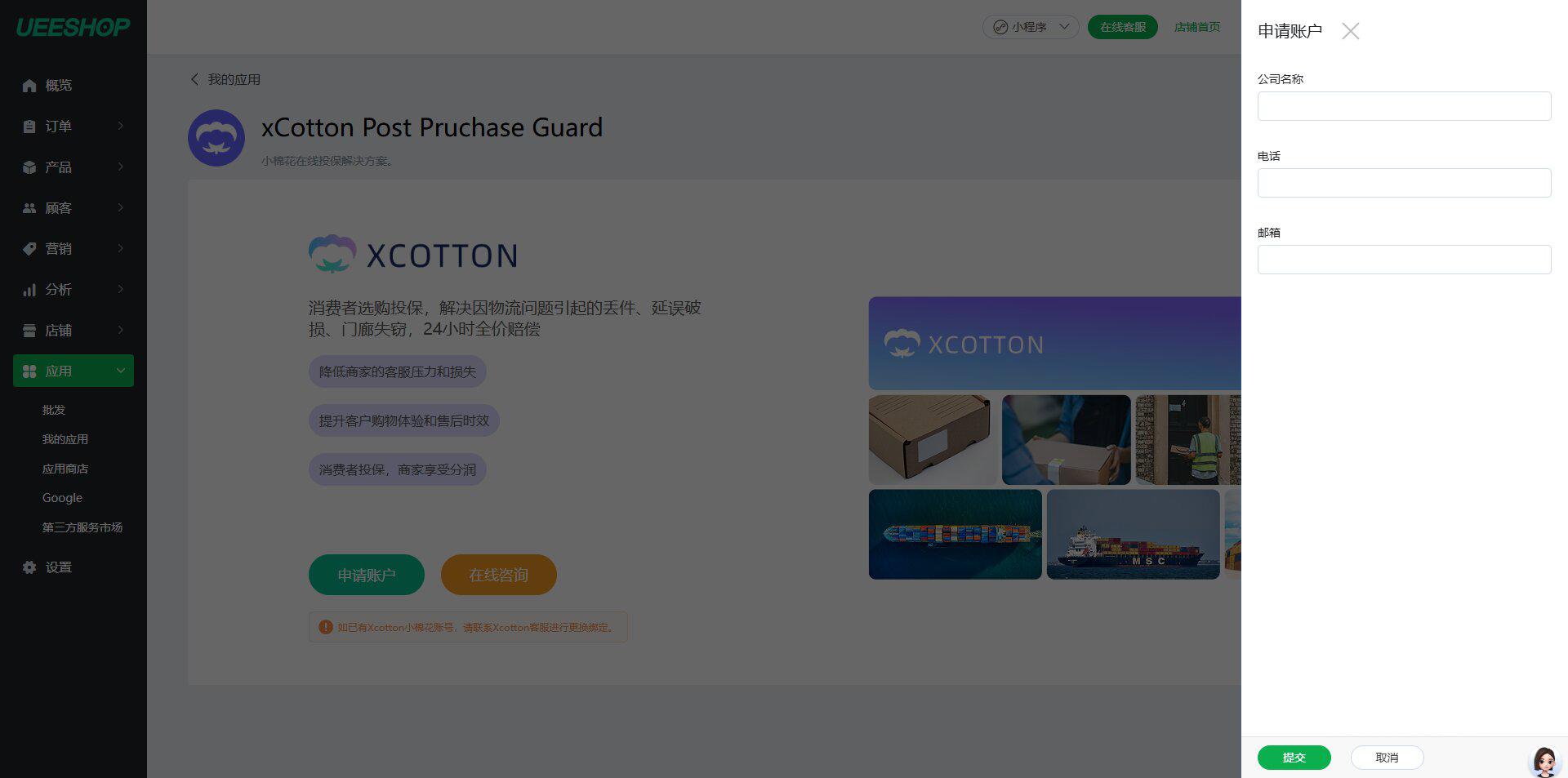
(3)状态反馈与页面跳转:
· 审核状态反馈:
提交成功后,引导页隐藏 【申请账户】 按钮,并显示提示:“资料已提交,开通服务需要签署协议,相关咨询可联系 xCotton 邮箱:dorapan@xcotton.cn 或手机:18520189368 (微信同号)”
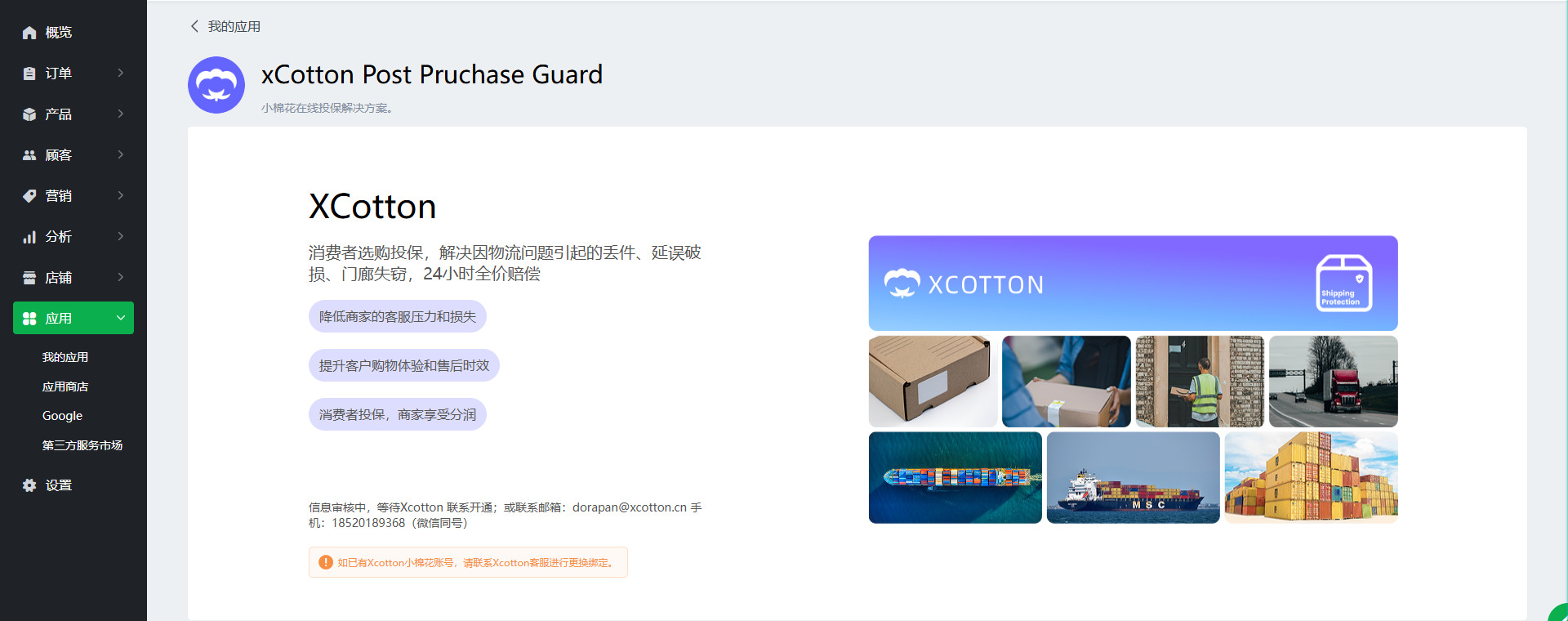
如审核被拒,则显示提示:“Xcotton 账户申请已被拒绝。请联系邮箱:dorapan@xcotton.cn 或手机:18520189368(微信同号)"
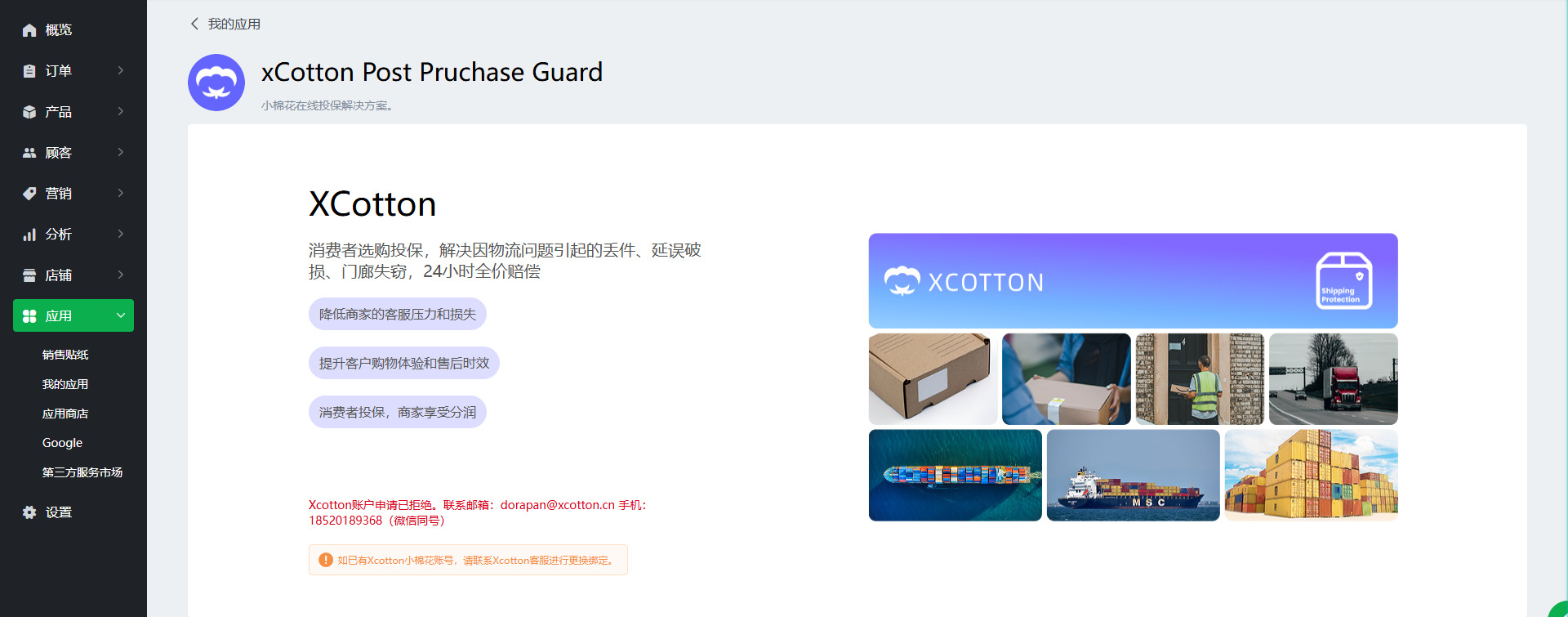
· 对接成功跳转:
系统开放接口接收xCotton平台“审核通过”信号。
一旦接收到信号,商家再次访问或刷新应用时,自动跳转至应用编辑操作页,不再显示引导页。
三、应用编辑操作页面:
(1)功能总开关:提供“启用邮包险”开关,默认关闭,控制功能全局生效。
(2)参保设置:提供“默认购买保险服务”复选框,配置前台选项的默认状态。
(3)显示页面设置:
· 购物车弹窗与列表页:可控制是否显示保险选项(默认显示)
· 订单结账页:强制显示保险选项(不可关闭)
(4)实时预览:提供购物车弹窗与列表页、订单结帐页的预览图。

四、后台订单管理功能集成:
(1)订单详情页:
· 订单明细:新增“保费”字段,用于清晰标记费用来源为xCotton,并展示具体的保费金额明细。
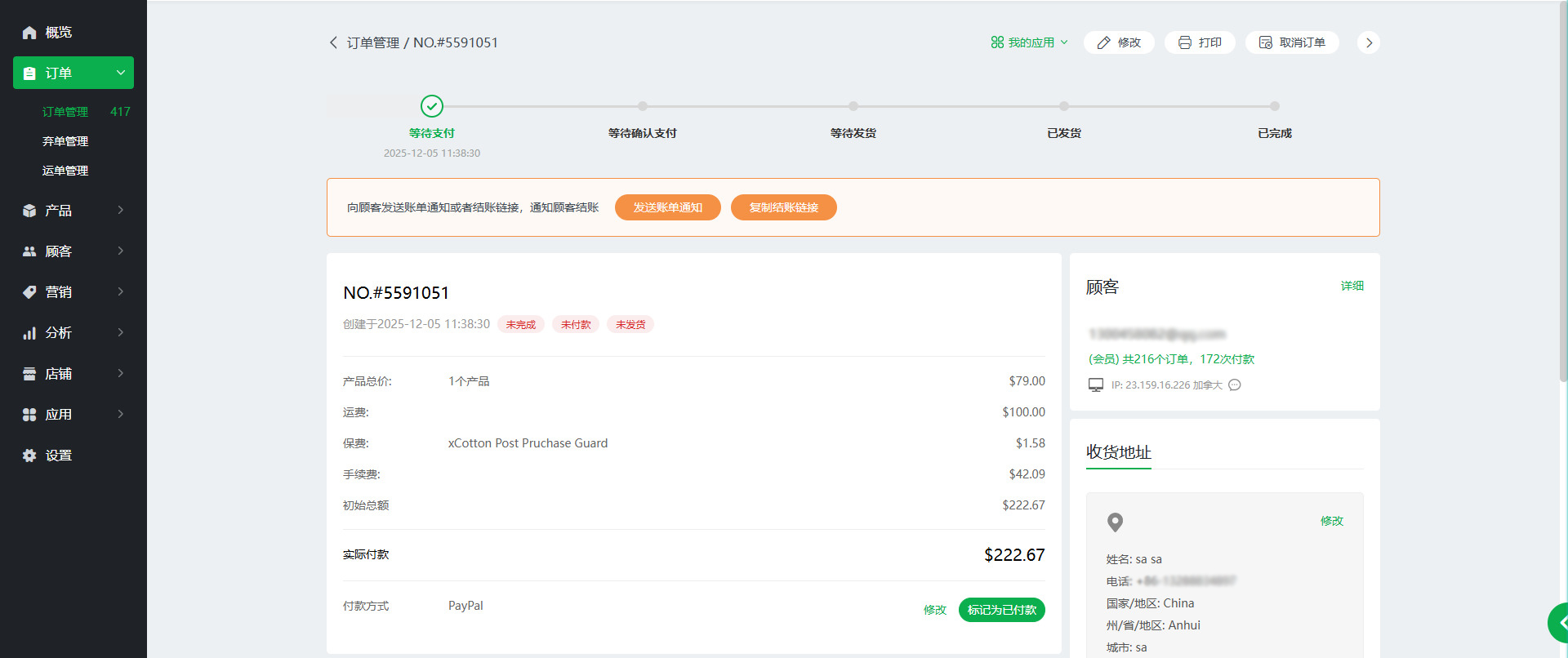
(2)修改订单:
· 显示条件:仅在后台已安装并启用“小棉花”应用时显示。
· 初始状态:自动跟随买家在前台的投保选择(已购买则勾选,未购买则未勾选)。
· 手动操作:管理员可手动重新勾选或取消该选项。
勾选:为订单计算保费。
取消:订单不计算保费。
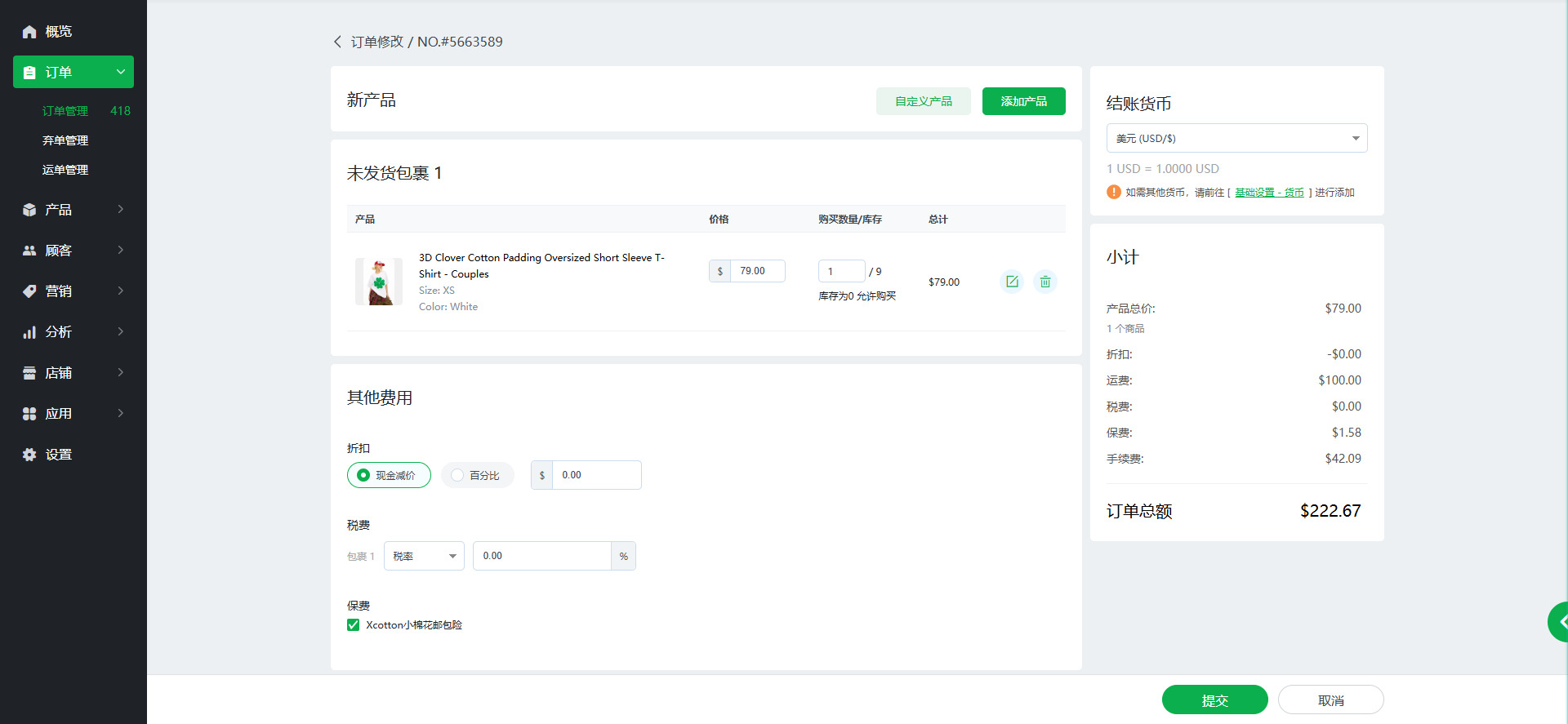
(3)订单退款:
· 支持按规则退还保费,保费将根据订单商品的实际退款比例进行同步计算与退还。
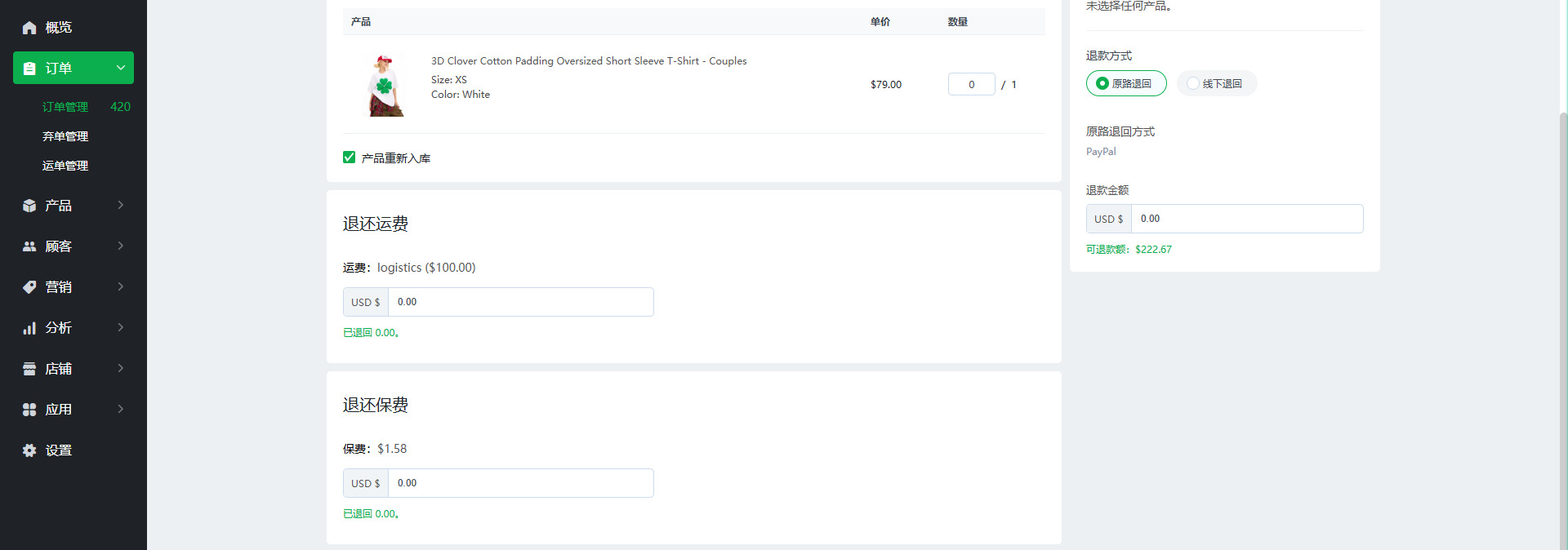
(4)创建订单流程:
· 在“计算价格和付款”环节,新增“保费”费用项,默认金额为0。
· 点击“修改”,侧边弹出“修改保费”设置弹窗:
· 不参保(默认选项):不计算保费,金额为0。
· 参保:保存后,系统将调用xCotton接口,根据订单商品自动计算保费金额,并计入订单总价。
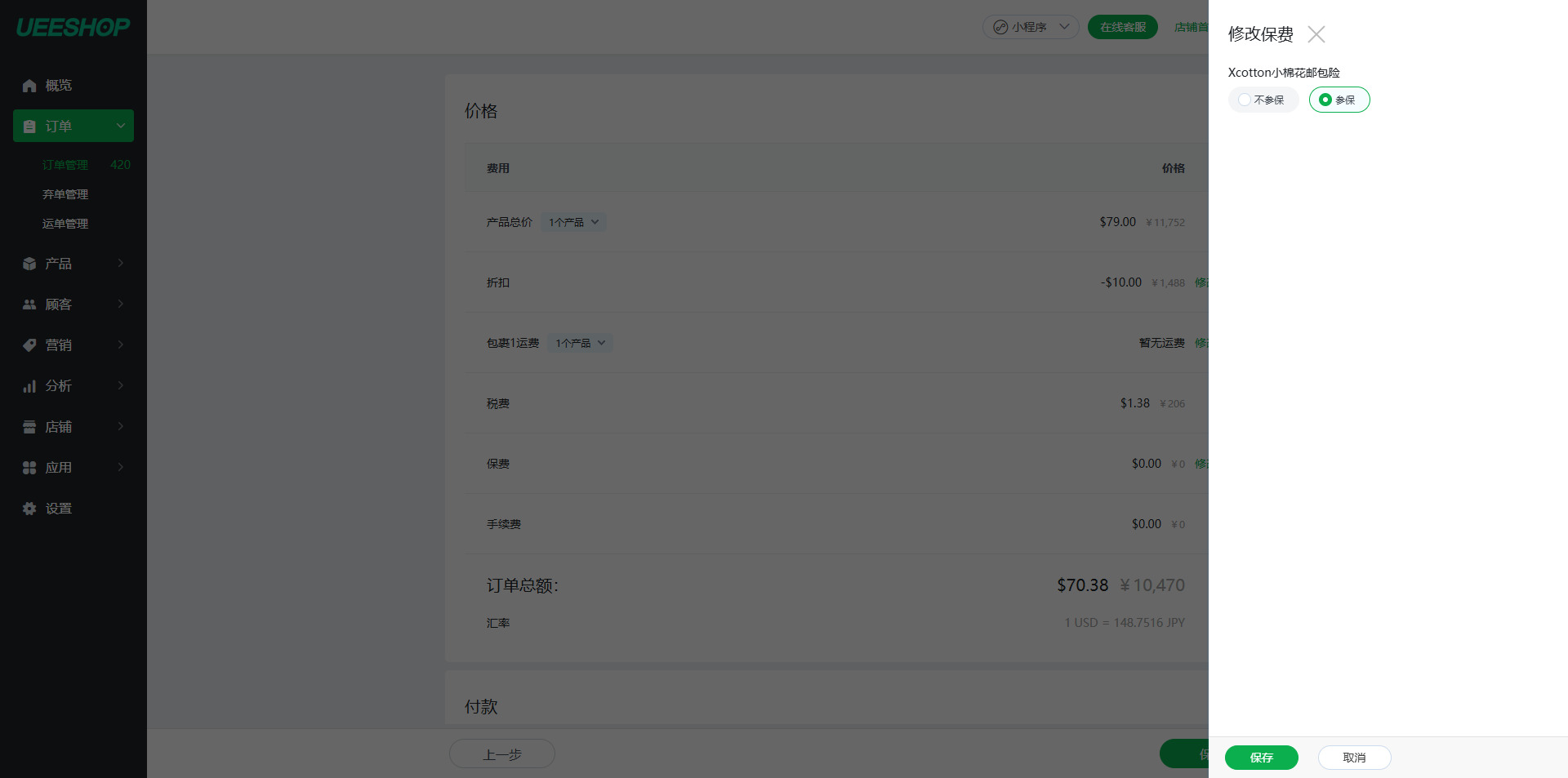
(5)订单打印:
· 出货单:新增“Shipping Protection”字段,显示保费金额。
· 自定义打印:新增“保费”字段,默认勾选包含在打印内容中。
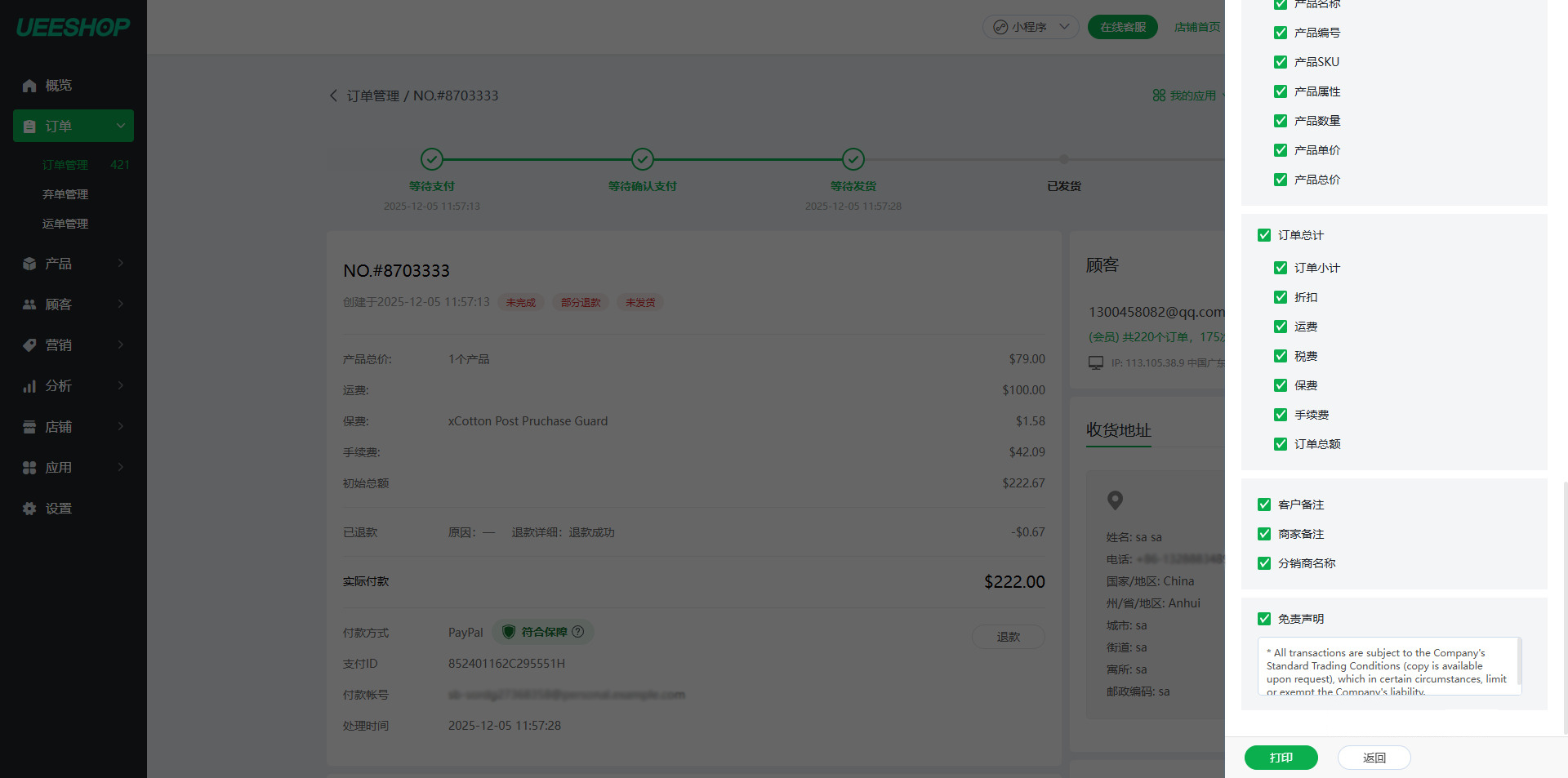
(6)订单导出与分析
· 单个/批量导出:导出的CSV文件中新增“保费”列,单列展示保费金额,并标记xCotton来源。
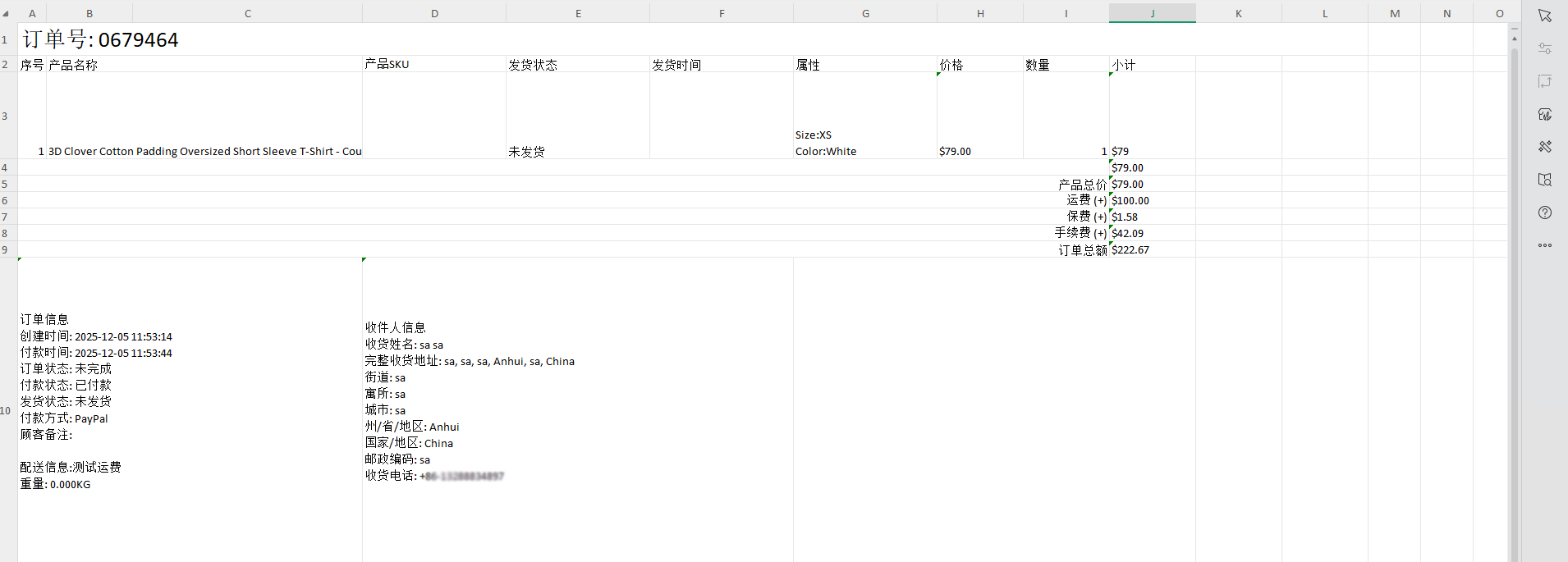
(7)订单统计:
· 在“设置表头”中新增“保费”字段,默认状态为未勾选。
· 勾选该字段后,订单统计明细表中将单独显示保费金额。
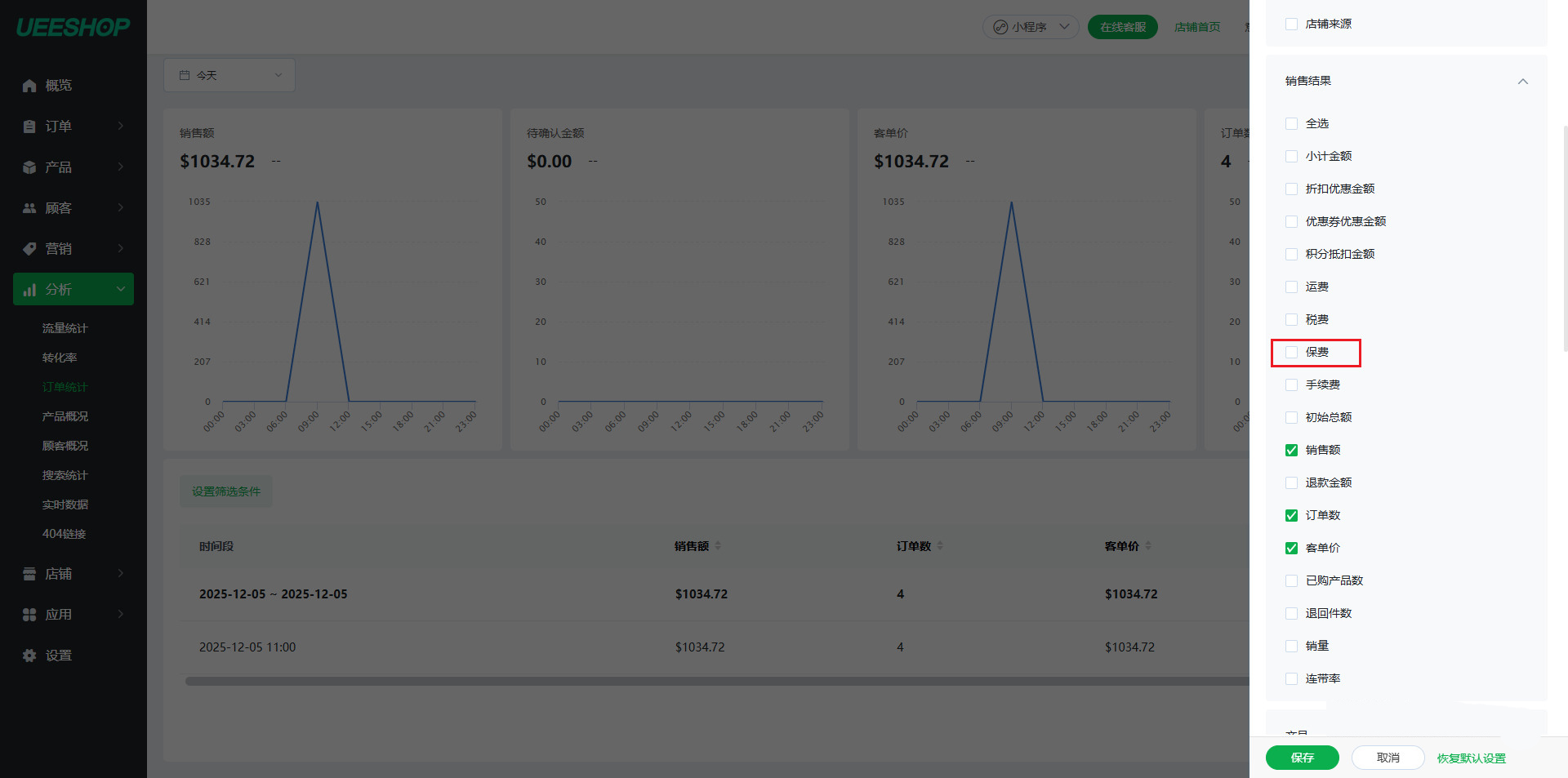
五、前台用户体验集成:
(1)前台页面展示与交互(购物车页、结账页)
· 显示内容:显示 “Shipping Protection” 选项及描述文案:“Quick compensation for lost, damaged, or stolen orders.”
· 交互逻辑:
默认状态:严格跟随后台“参保设置”的配置。
价格试算:勾选后,系统根据订单商品折后总价调用小棉花接口试算保费,并实时加入订单合计。
取消操作:取消勾选后,保费金额实时从订单合计中移出。
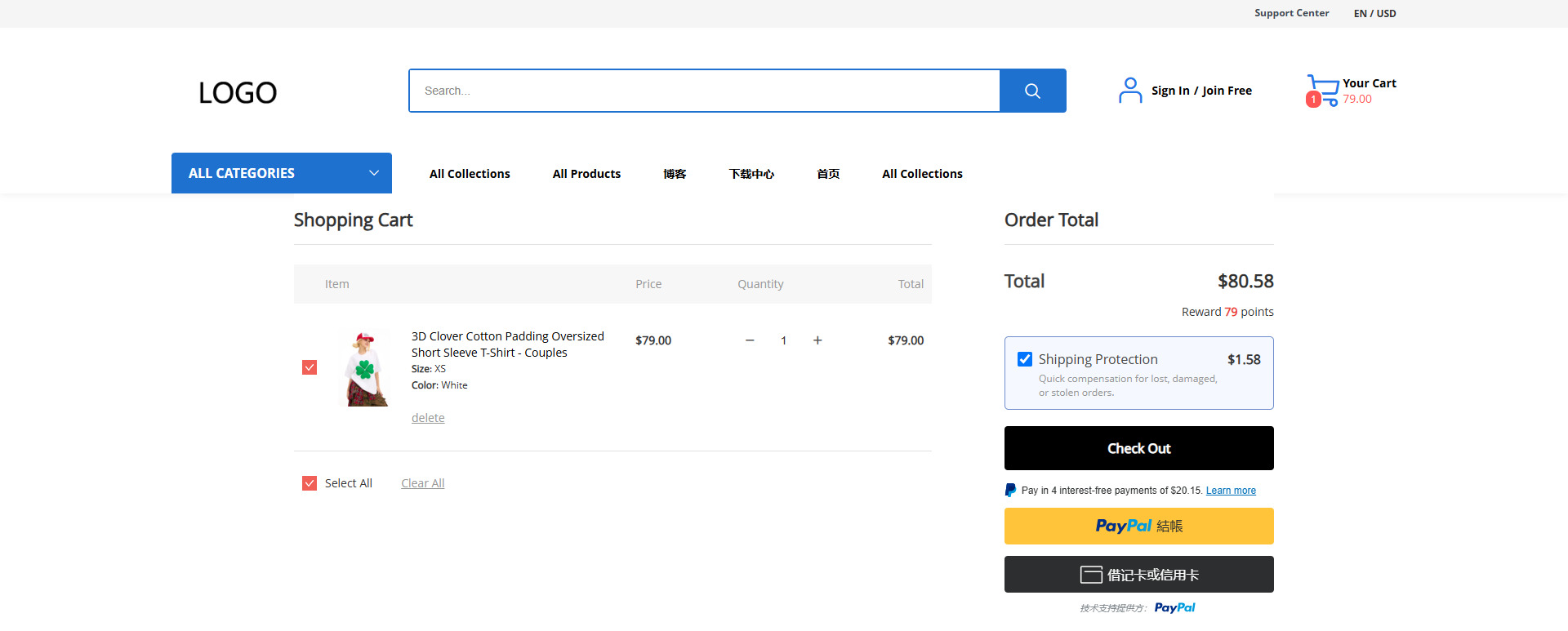
(2)会员中心信息展示
· 订单详情页:新增 “Shipping Protection” 字段,清晰展示保费金额。
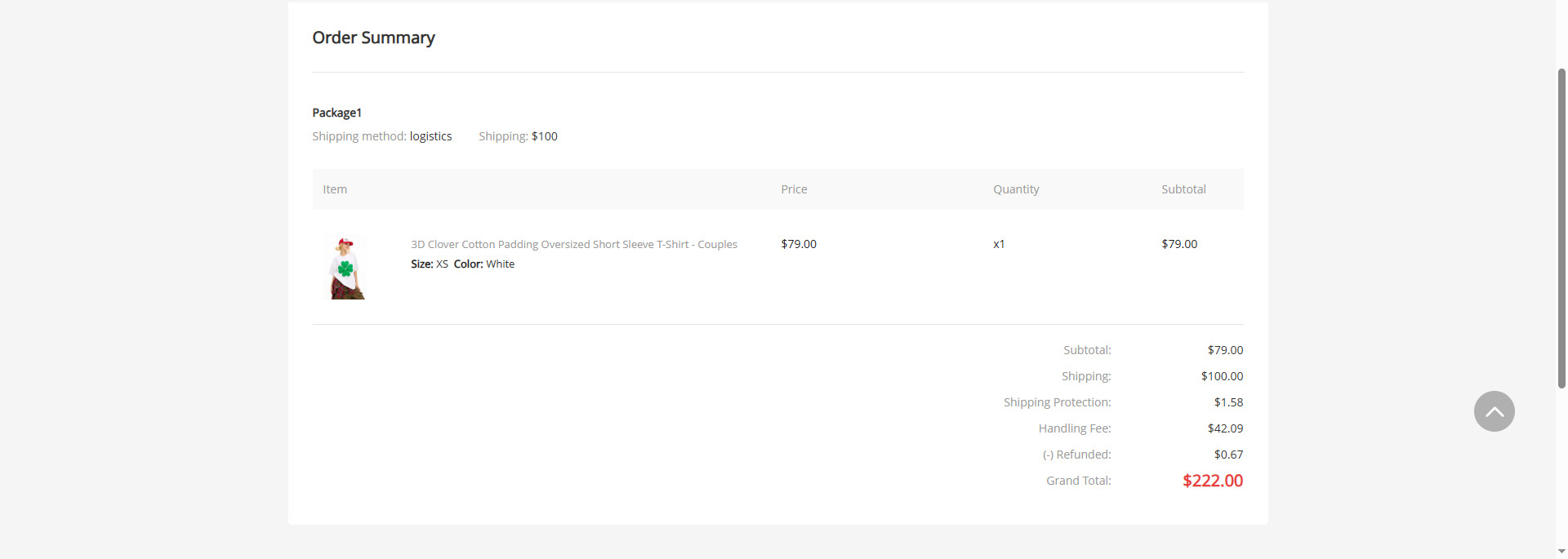
· 订单打印页:新增 “Shipping Protection” 字段,展示保费金额。
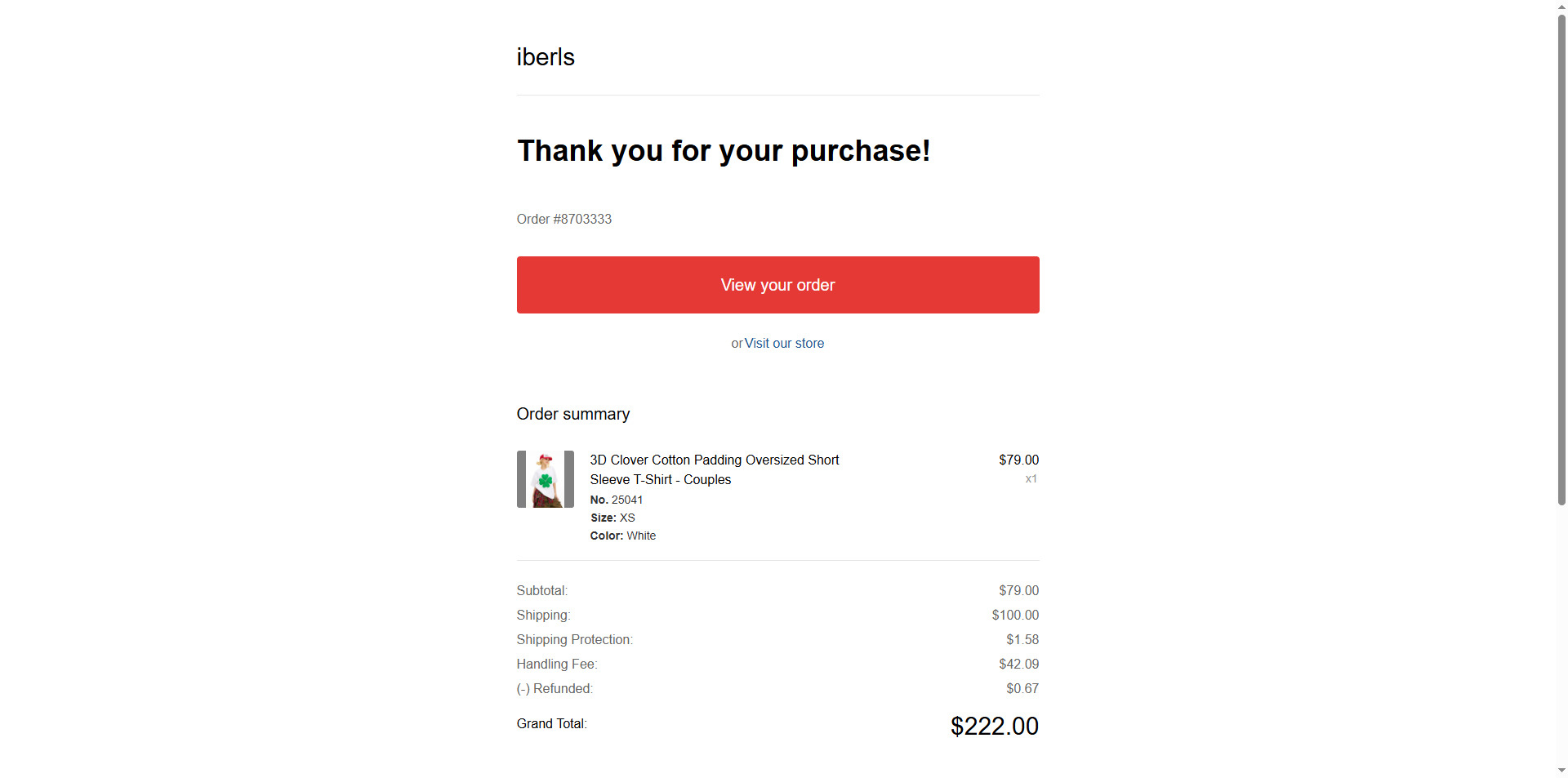
(3)全平台后台管理集成:

分区运费管理 - 免运费额度规则配置
功能概述:分区运费管理,新增免运费额度规则配置,支持在分区运费中,统一设置免运费触发条件及减免方式。
使用路径:设置—仓储&物流
优化目的:
【1】统一免运费规则入口:通过“免费额度”作为全局总控开关,集中管理各分区的免运费与减免规则,避免多处配置带来的规则混乱。
【2】支持多维条件精细控制:允许基于订单金额、购买数量、订单重量等维度灵活组合免运费条件,以满足不同商品与市场的运费策略需求。
【3】降低运费配置与维护成本:通过可视化配置与校验机制,减少重复设置与误操作,从而提高物流规则调整的效率与准确性。
功能详情:
在后台物流系统的“分区运费管理”页面中,“免费额度”作为一个全局总控开关。当此开关开启时,系统会显示下方“免费条件设置”与“免收取”等详细配置模块,允许管设置免运费规则。
(1)免费条件类型:
· 消费金额:订单金额 ≥ 设置值
· 购买数量:商品数量 ≥ 设置值
· 订单重量:订单总重量 < 设置值
· 多条件组合:多个条件为“且”(AND)关系,需全部满足
(2)界面交互:
· 数量控制:默认显示1个条件框,可点击“+”新增,最多添加3个。
· 删除规则:≥2个条件时显示删除图标,可删除;仅剩1个时隐藏删除图标防清空。
· 唯一性校验:同一条件类型不可重复选择,重复时将提示“当前条件已存在,不能重复选择”。
(3)免费额度配置:
· 免运费
免运费:订单满足条件时,运费全免。
减运费:订单满足条件时,减免指定金额。
· 免附加费用:
勾选:订单满足条件时,免除所有附加费用。
不勾选:附加费用按原有规则正常计算。
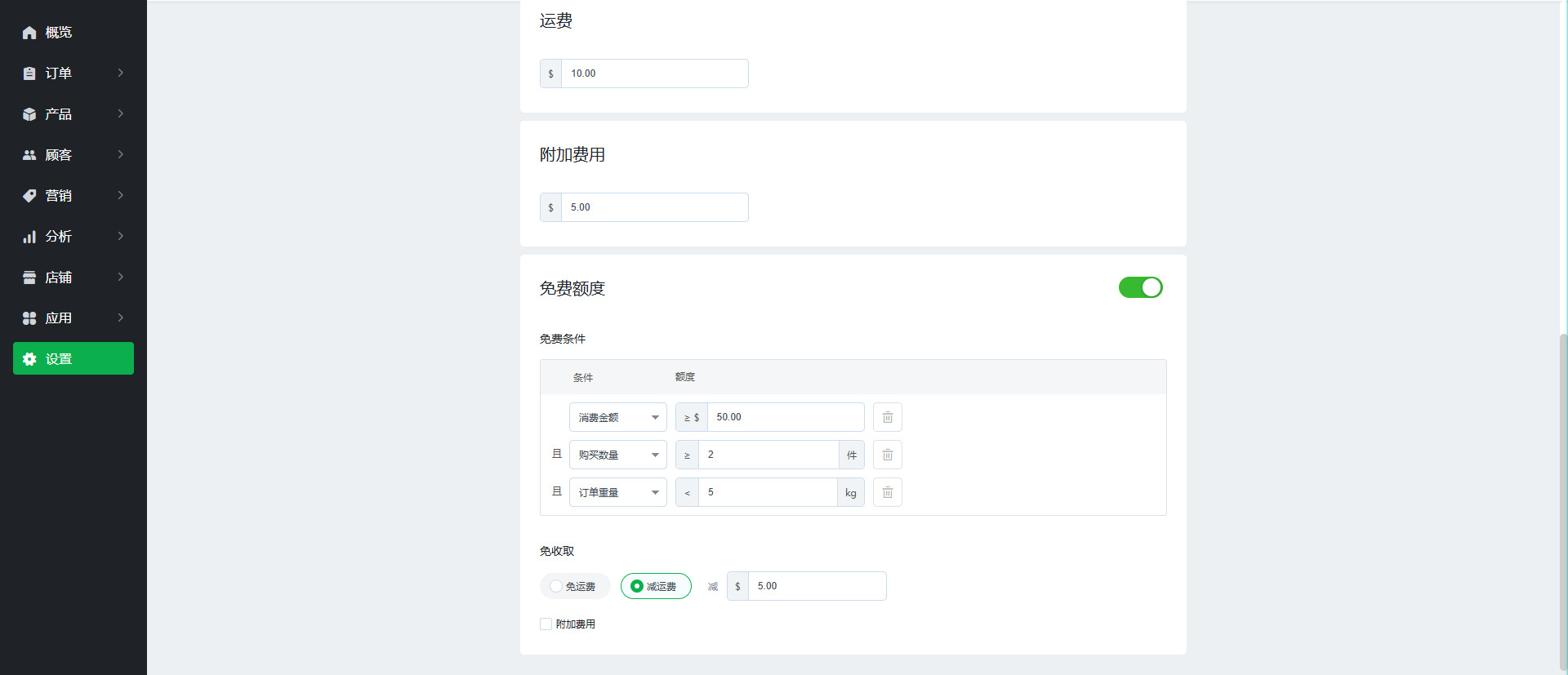
运费估算模块无物流提示优化
功能概述:本次更新对前台产品详情页的运费估算模块,进行了提示逻辑优化,在无可用物流方式时,将根据不同限制条件展示对应提示文案。
优化目的:
【1】规范异常提示逻辑:按重量、数量、订单金额及配送区域等不同限制原因,匹配对应提示规则,避免提示场景与实际不符。
【2】提升信息可理解性:统一提示文案结构,明确告知当前不可配送的具体原因,减少用户对运费异常的误解。
【3】降低下单流失风险:通过清晰的调整指引,引导顾客修改订单条件,以提升可配送订单的成功率。
功能详情:
(1)优化前台产品详情页“运费估算”模块在无可用物流方式时的提示逻辑。
(2)提示语场景与规则如下:
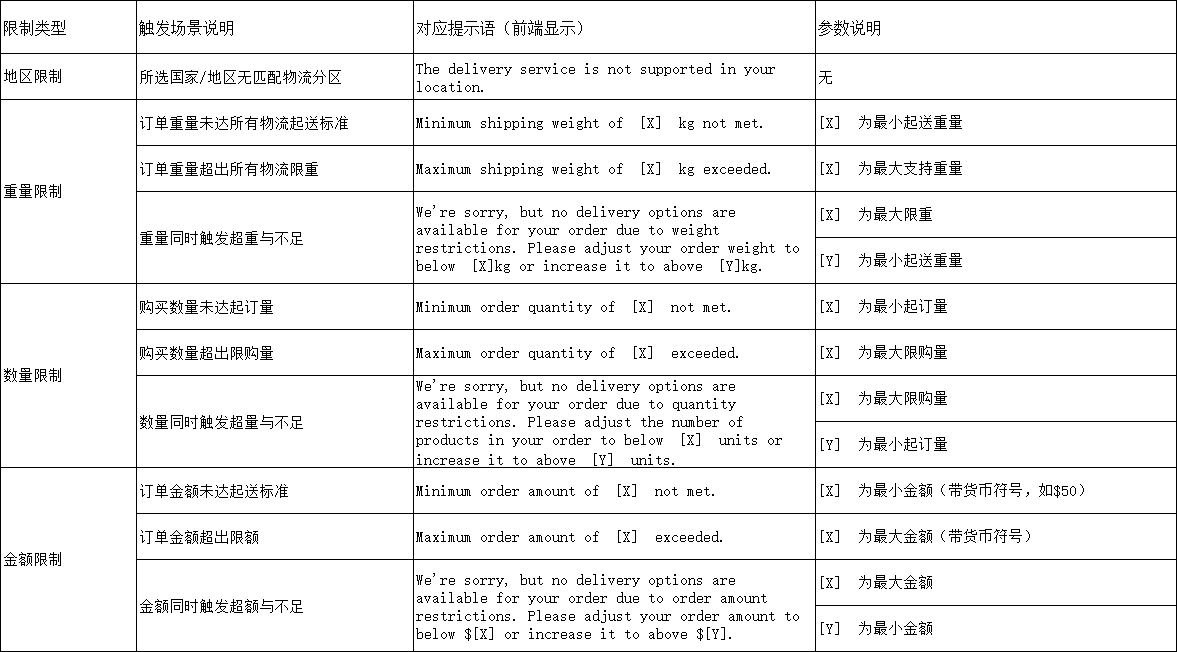
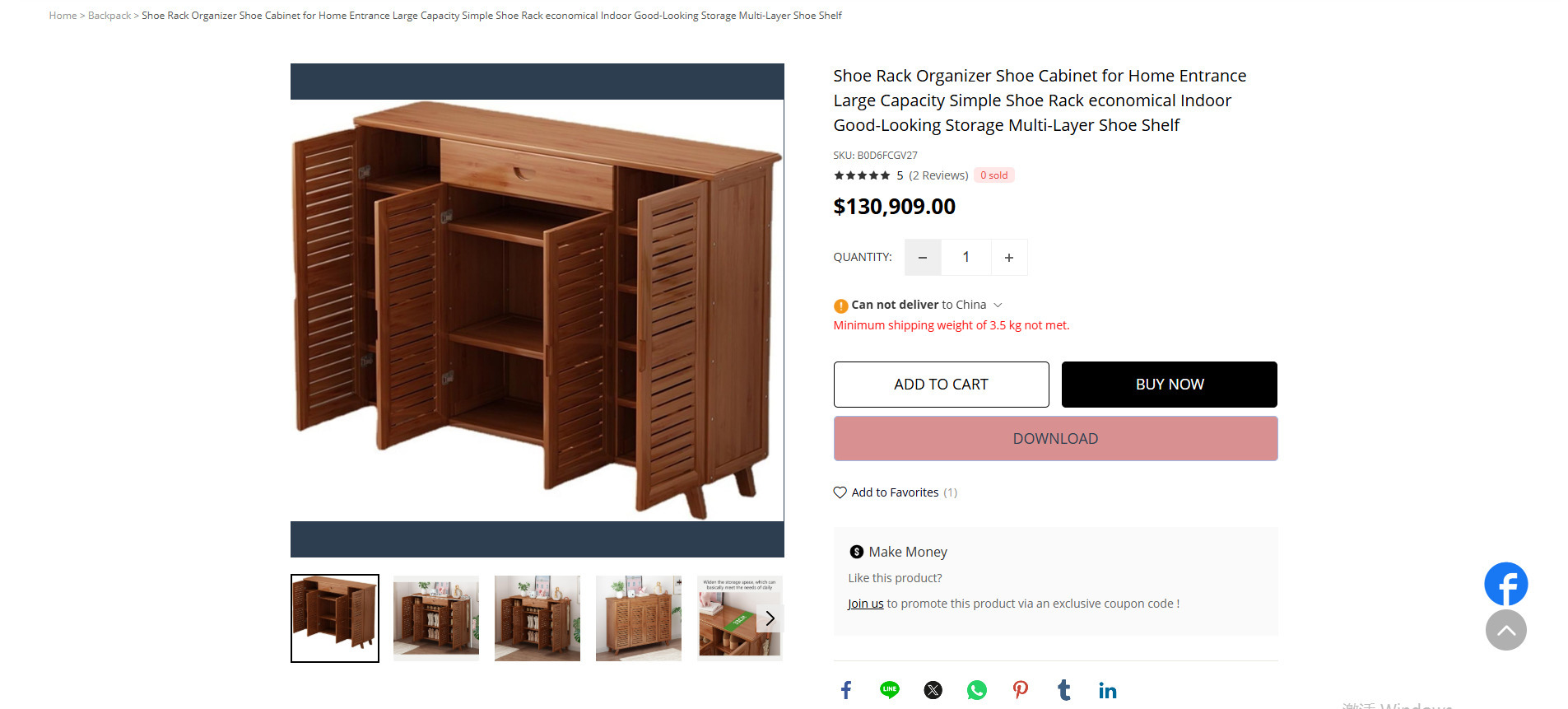
支持按“商品净额”或“订单实付”计算积分的可选规则
功能概述:会员积分体系新增积分计算规则选项,支持在下单返积分时,按“商品净额”或“订单实付金额”进行计算,积分基数可由卖家自主配置。
使用路径:会员体系—会员积分—获取积分
优化目的:
【1】支持更灵活的积分规则配置:通过积分计算规则选项,满足不同卖家对积分成本与激励策略的差异化管理需求。
【2】精准控制积分发放范围:在积分计算中,可排除运费、税费、交易手续费等非商品费用,避免积分因附加成本被放大。
功能详情:
(1)在后台会员体系应用的“成功下单获取积分”规则编辑页,新增一个勾选项,用于控制积分计算基数是否包含非商品费用,选项文案为“积分计算需仅计算单纯折扣与积分后金额,不包含运费、税费、交易手续费等其他费用”
(2)积分计算逻辑:
勾选时:积分 = ( 商品总金额 - 折扣金额 - 积分抵扣金额 ) × 积分比例
不勾选时:积分 = 订单实付金额 × 积分比例 (沿用现有逻辑)
(3)积分返还规则:
勾选:积分计算需仅计算单纯折扣与积分后金额,不包含运费、税费、交易手续费等其他费用”
应扣积分 = ( 本次退款金额 / 订单商品总金额 ) × 下单时所得积分
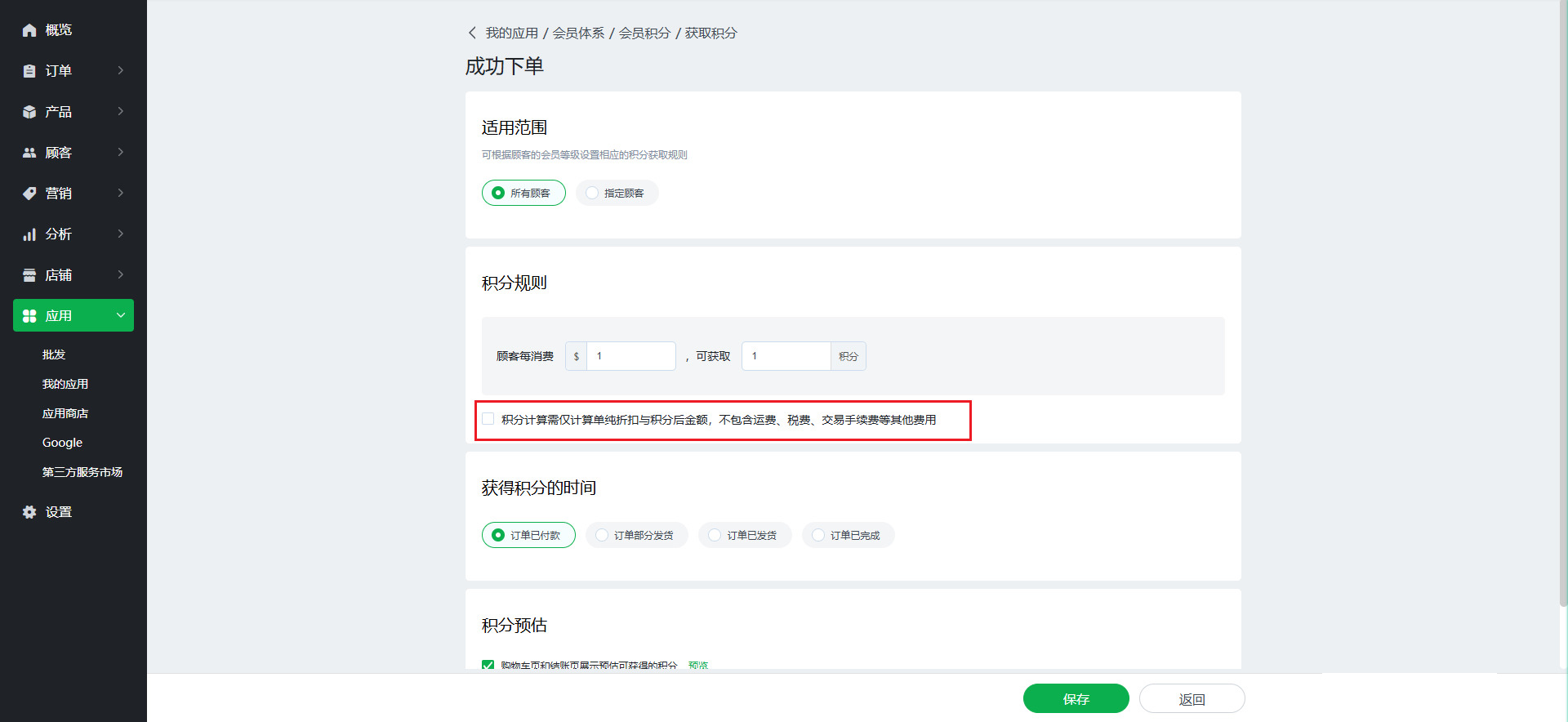
Pagsmile 哥伦比亚本地支付方式集成
功能概述:集成Pagsmile哥伦比亚本地支付方式,支持多种哥伦比亚主流本地支付选项的独立配置与展示。
使用路径:设置—收款
优化目的:
【1】拓展拉美本地支付覆盖:通过接入哥伦比亚主流支付方式,支持卖家在当地提供更符合用户习惯的支付选项。
【2】降低跨境支付门槛:减少因仅支持国际信用卡而导致的支付失败或流失,提高本地用户支付成功率。
【3】提升支付管理灵活度:不同支付方式独立配置与展示,便于卖家根据市场需求灵活启用或调整支付组合。
功能详情:
(1)在后台收款设置中,为服务商 Pagsmile 独立开通并管理以下哥伦比亚本地支付方式。
· PSE
· Transfiya
· Efecty
· Bancolombia
· Wallet
· Gana
(2)在结账支付页面,将每个支付方式作为独立选项供用户选择;用户确认后,系统自动跳转至对应的第三方支付收银台完成交易。
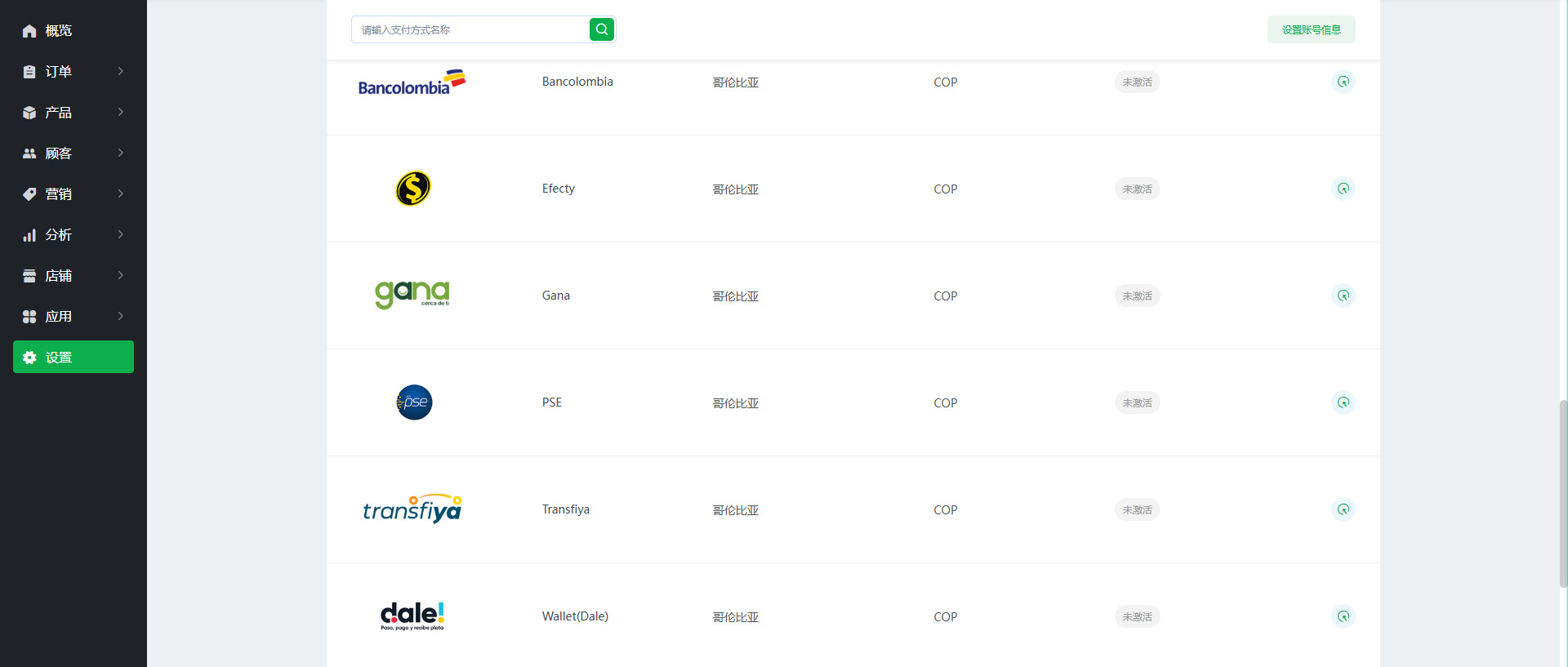
后台下载管理功能优化
功能概述:下载管理功能新增下载中心页快捷入口,并统一相关页面命名。
使用路径:应用—下载管理
优化目的:
【1】优化管理操作路径:通过增加下载中心页入口,减少页面查找与跳转步骤,使下载相关配置更加直观高效。
【2】提升页面配置效率:支持快速定位并编辑下载中心页的TKD信息,减少重复操作成本。
【3】规范后台命名体系:统一页面名称,降低理解与使用成本,提升后台整体一致性。
功能详情:
一、 增加下载中心页入口
在后台的下载管理应用设置弹窗中,新增【下载中心页】入口。
一键编辑:点击入口旁的【编辑】按钮后,系统将在新浏览器标签页中自动打开并定位至“后台 > TKD标签 > 全站”页面,以便直接编辑该下载中心页的TKD信息。
一键复制:点击复掉后,系统将自动复制“下载中心页”的前端可访问URL到剪贴板,并给出“链接已复制”的成功提示,方便用户快速分享或使用该链接。
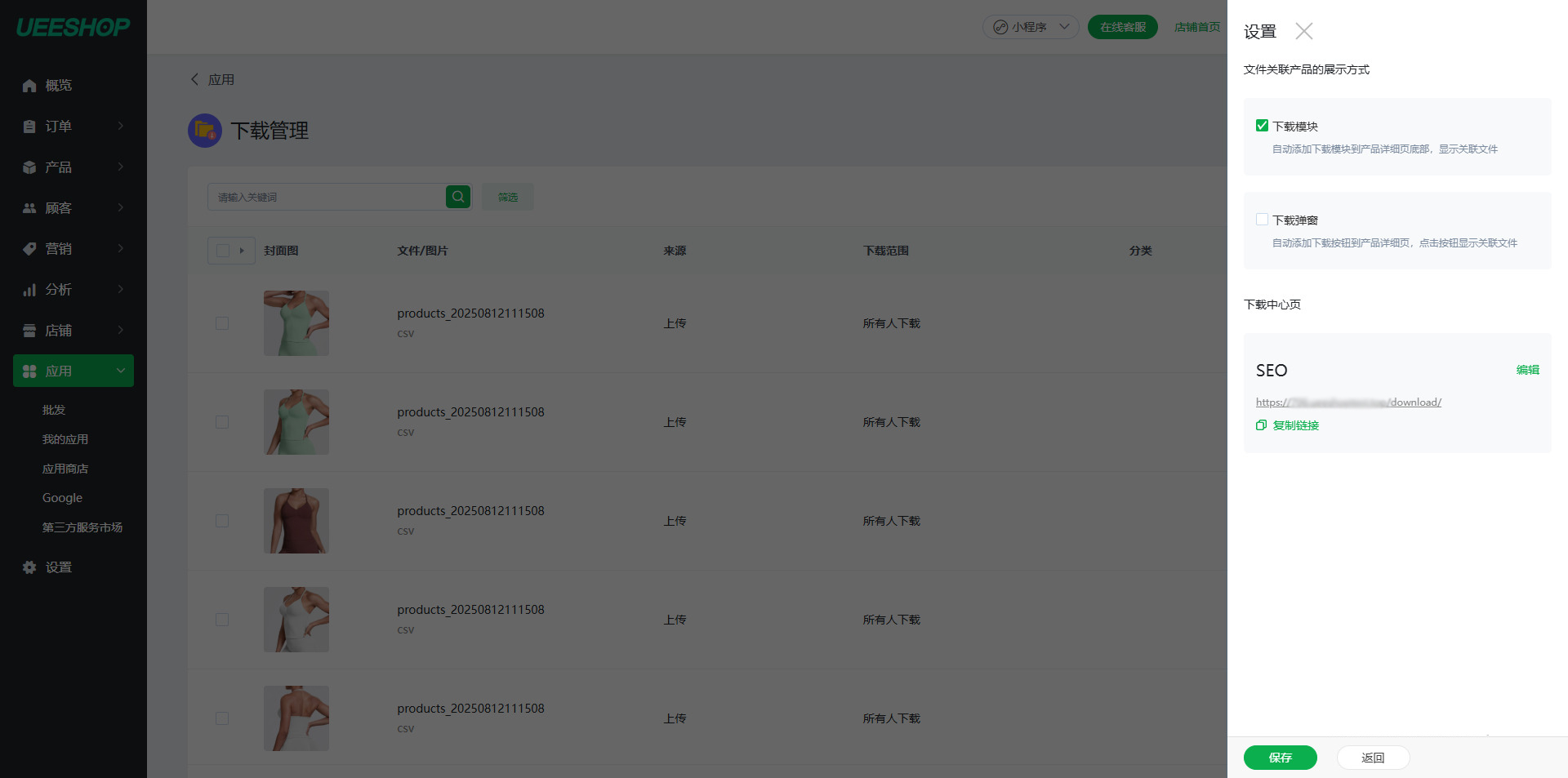
二、 统一页面命名
将系统中原“总下载列表页”统一更名为“下载中心页”。
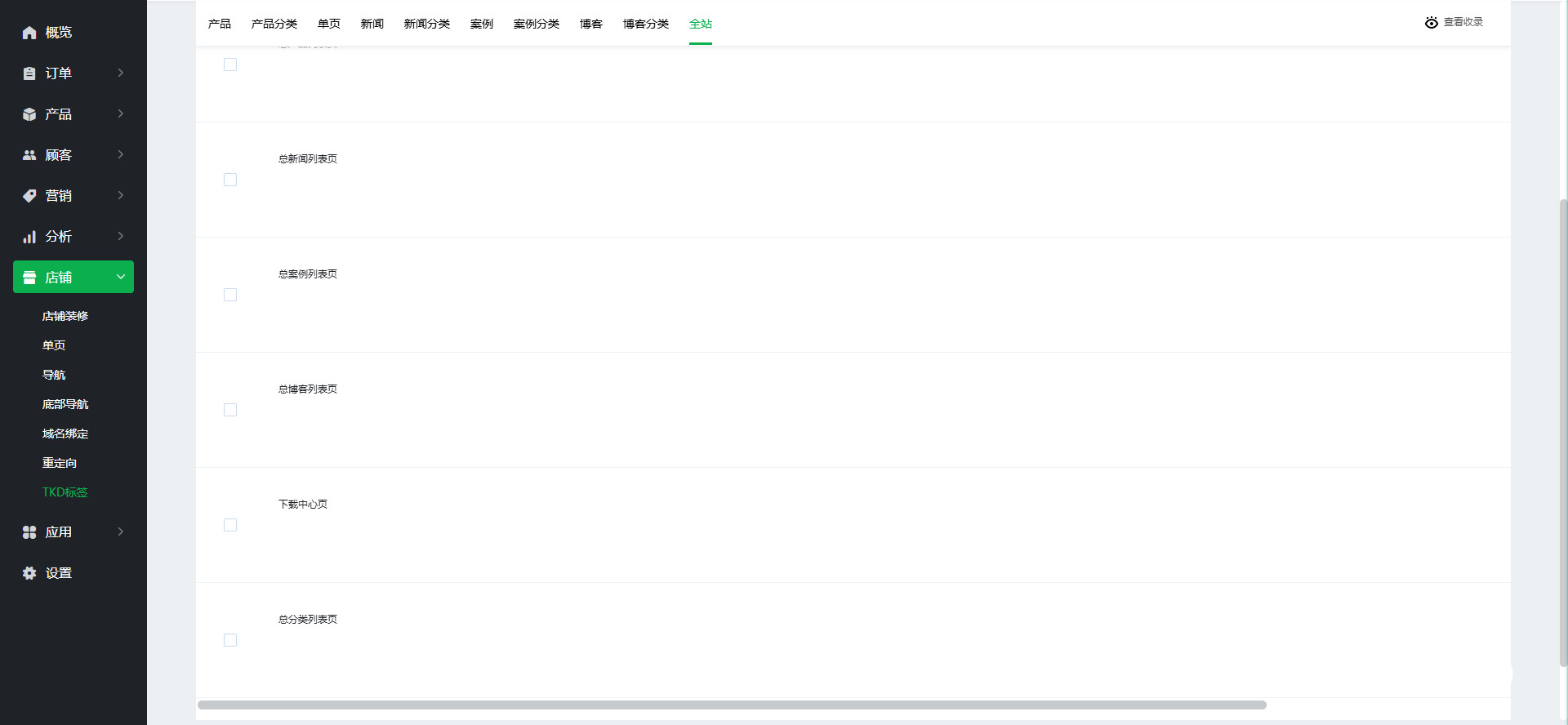
弹窗公告后台支持按国家/地区定向推送
功能概述:弹窗公告功能新增“按国家/地区定向推送”能力,支持在后台为指定类型的弹窗公告配置投放国家或地区。
使用路径:营销—弹窗公告
优化目的:
【1】精准触达用户:按国家/地区控制弹窗展示范围,避免无关用户被打扰。
【2】提升运营效果:让促销、订阅、挽留等弹窗更贴合目标市场,从而提高转化效率。
【3】支持多市场运营:满足跨区域、多国家站点的差异化营销与合规需求。
功能详情:
(1)在后台“弹窗公告”的编辑页面(此功能适用于“用户订阅”、“注册会员”、“购物车挽留”、“优惠券投放”类型),将在“推送设置”板块下新增一个配置项:“国家/地区”。
· 选项一:全部国家/地区(默认选项)
· 选项二:指定国家/地区
启用与触发:当选中此选项时,页面将即时出现一个“指定国家/地区”的显示区域。
添加操作:点击该区域内的 “添加”按钮,系统会弹出一个独立的“选择国家/地区”弹窗。
选择范围:在弹窗中,可以从列表里勾选一个或多个目标国家或地区。选择完毕后,点击确认,所选列表将回显并保存。
(2)前端匹配与触发规则:
· 步骤一:获取与识别:前端服务会尝试获取访客的IP地址,并调用IP地理位置解析服务,以确定其所属的国家/地区代码。
· 步骤二:逻辑判断:
情况A:成功识别国家
系统会校验该国家是否位于弹窗配置的“指定国家/地区”列表中。仅当国家匹配成功,并且弹窗的其他触发条件(如页面、用户行为、频率等)也同时满足时,该弹窗才会被展示。
情况B:无法识别国家
如果因任何原因(如IP地址库未收录、解析服务超时或故障等)导致国家识别失败,则出于确保投放精准性及用户体验的考虑,此条设定了国家限制的弹窗将不会展示。
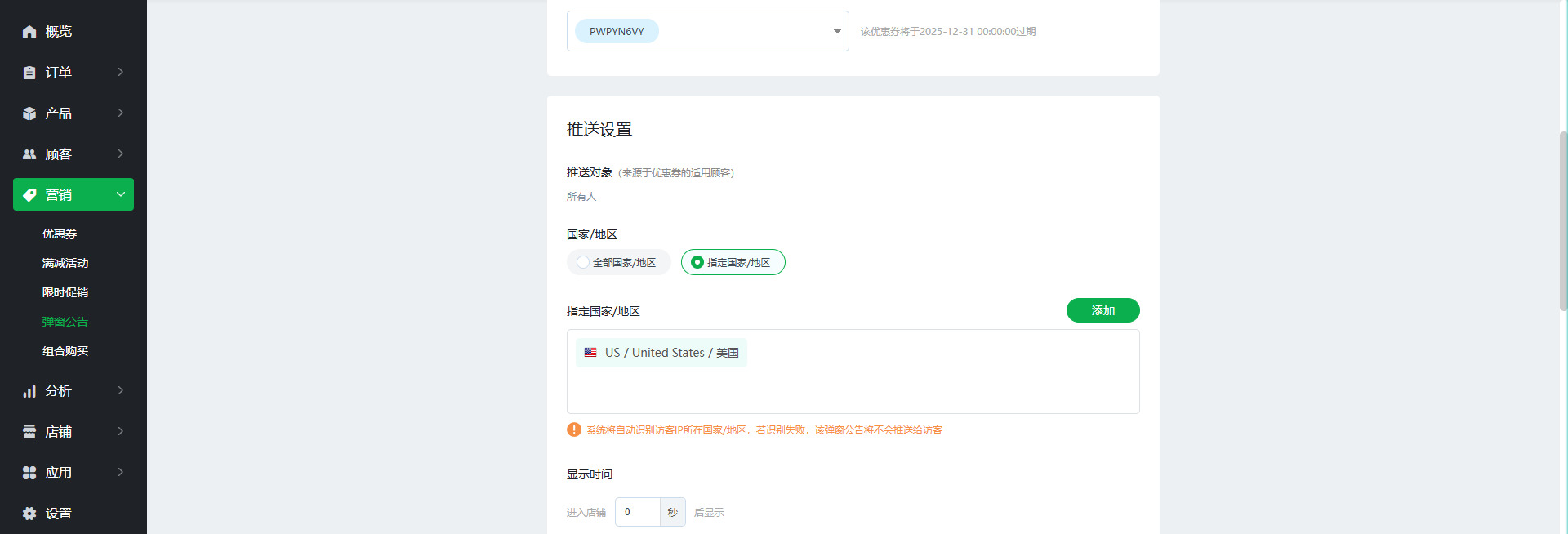
在线客服点击数统计
功能概述:新增在线客服点击数统计功能,并在后台分析模块中,提供各类客服渠道的点击数据汇总。
使用路径:分析—客服统计
优化目的:
【1】量化客服使用情况:通过点击数据统计,清晰掌握各客服渠道的实际触达与使用频率。
【2】辅助资源分配决策:卖家可基于数据判断重点咨询入口,优化客服人员配置与排班安排。
功能详情:
(1)入口显示:仅当后台“在线客服”应用开启时,才会在右侧分析菜单中显示“客服统计”入口。
(2)核心功能:统计并展示各客服渠道在指定时间段内的点击总次数。
(3)交互规则:
· 时间筛选:支持选择今天、昨日、过去7天、过去14天、过去30天、本周、本月、上周、上月和自定义时段。
· 数据排序:进入页面后,数据默认按点击次数从高到低自动排序。
· 数据来源:通过在前台各客服入口部署埋点进行数据统计。
· 特殊规则:WeChat与Line仅统计移动端点击量(PC端点击不计入),并在数据旁添加提示说明。
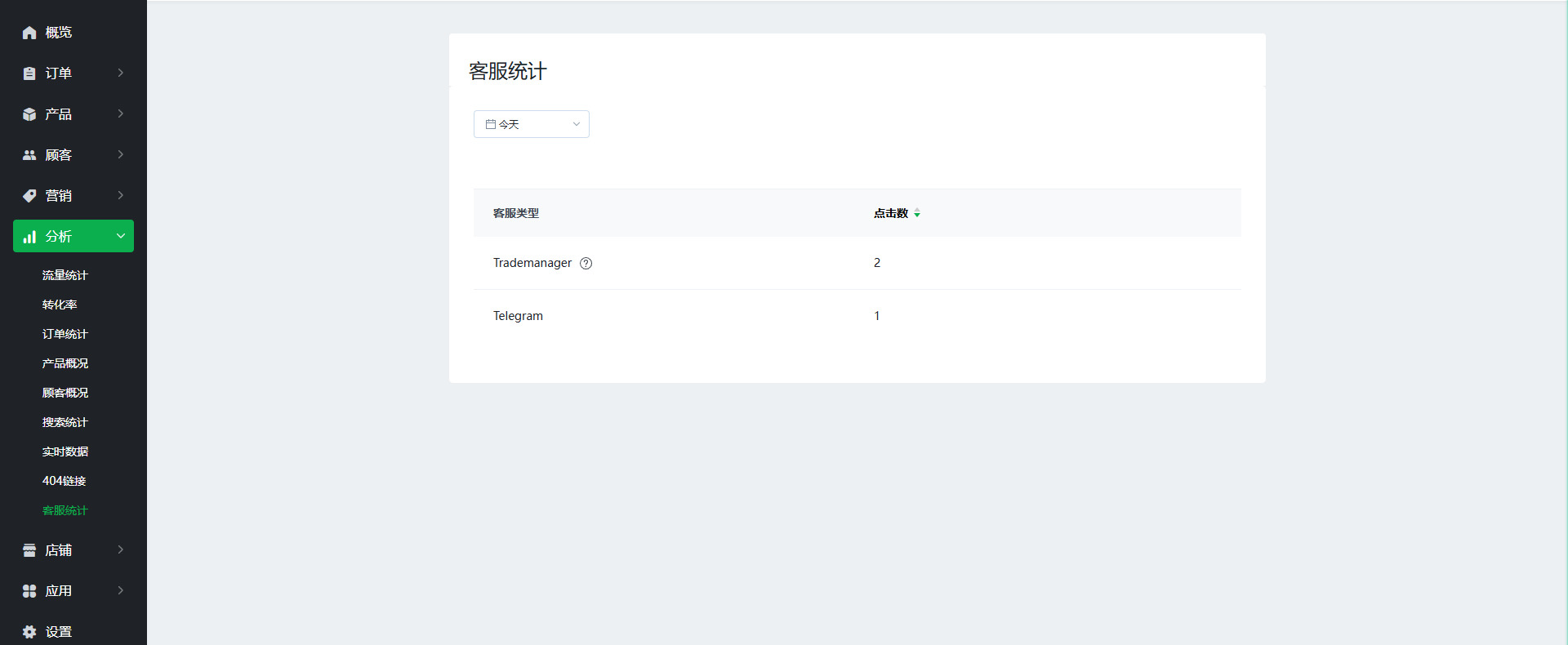
图片选择弹窗新增页数直达功能
功能概述:图片选择弹窗分页能力优化,在图片库页数较多时,新增“页数直达”操作,支持快速跳转至指定页。
优化目的:
【1】提升查找效率:支持按页码直达,减少逐页翻找图片的时间成本。
【2】优化使用体验:让图片管理与选择过程更加高效、顺畅。
功能详情:
在后台任意位置触发的图片上传弹窗中,当图片库总页数超过5页时,其分页控件旁将动态显示“跳至”输入框及“跳转”按钮,便于快速定位。

【图文橱窗-217】模块卡片背景色自定义配置
功能概述:【图文橱窗-217】模块,新增卡片背景颜色自定义设置,支持在店铺装修中,直接为模块卡片设置背景颜色。
使用路径:店铺—店铺装修
优化目的:
【1】消除样式冲突:解决特定模板下,组件默认背景叠加的问题,确保背景展示符合设计预期。
【2】增强装修灵活度:减少样式受限情况,提升可视化装修的可控性和效率。
功能详情:
在后台店铺装修中,为【图文橱窗-217】模块增加卡片背景颜色的可视化配置选项。
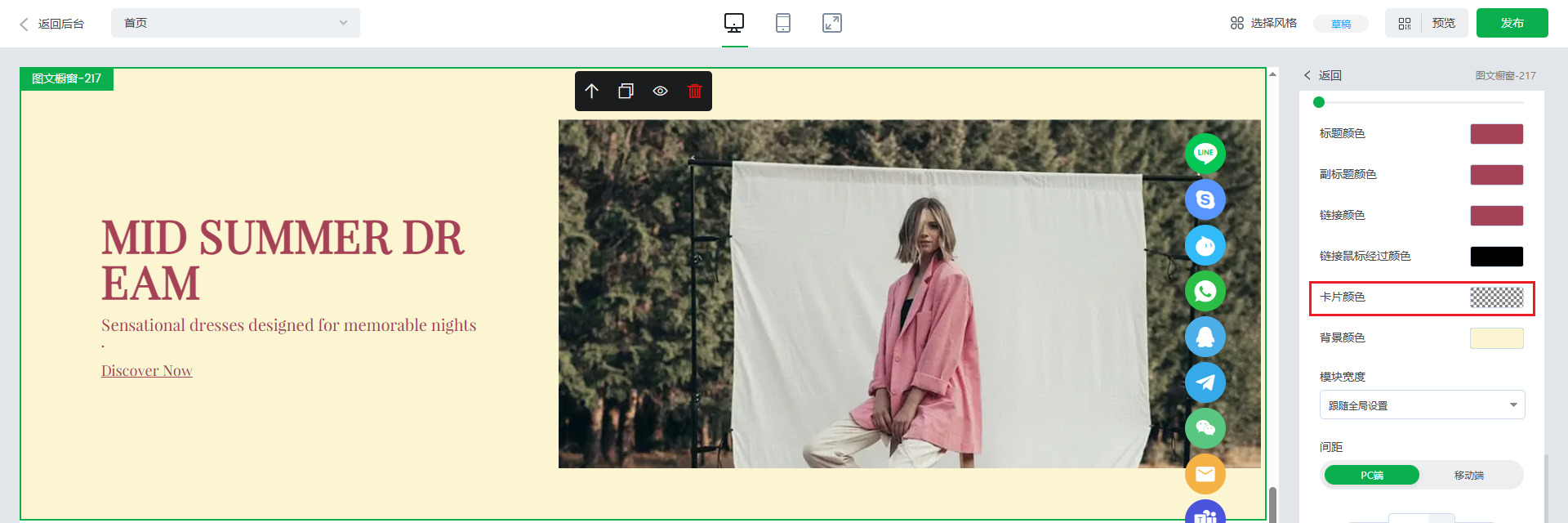
增加FAQ插件
功能概述:FAQ插件增加新的展示模板,卖家在店铺装修过程中,可根据页面结构与内容需求进行选择。
使用路径:店铺—店铺装修
优化目的:
【1】增强页面适配性:通过新增样式,FAQ内容可更灵活地融入不同页面布局。
【2】优化用户体验:丰富的样式选择可提升页面专业感,改善整体浏览体验。
功能详情:
在后台“店铺装修”功能中,新增一个“FAQ”类型的插件。
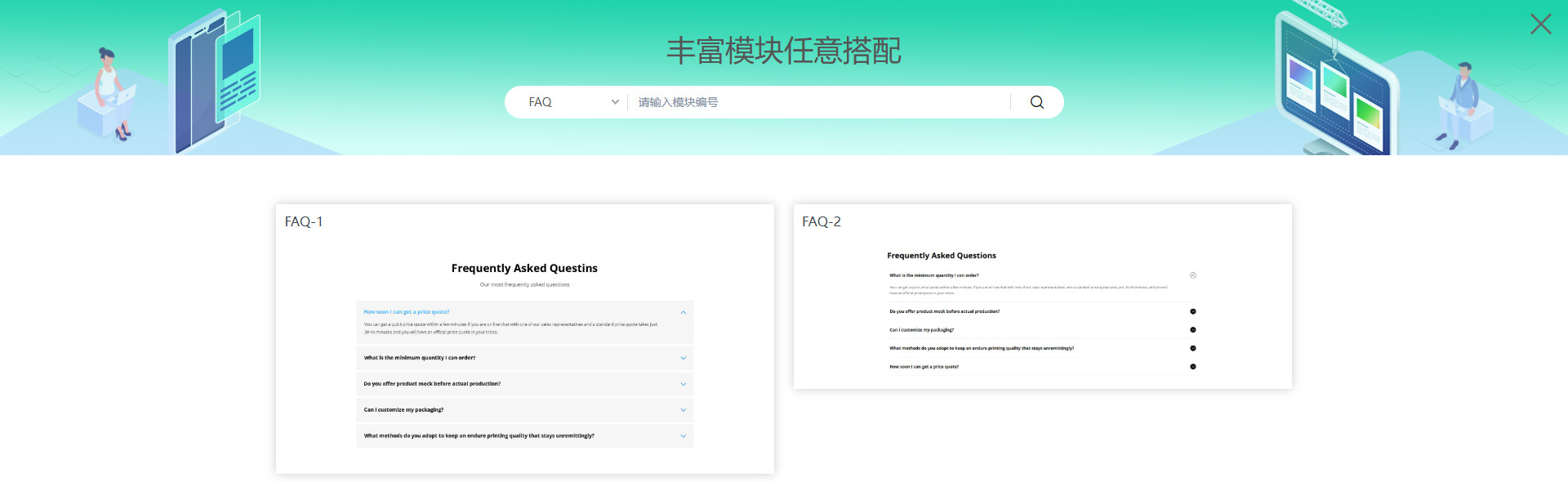
定制属性功能优化:为下拉类型属性增加默认选项设置
功能概述:定制属性的下拉类型,新增默认选项配置,支持在属性创建阶段预设下拉框的默认值。
使用路径:应用—定制属性
优化目的:通过提供默认选项设置,减少用户在前台选择属性时的操作成本,引导用户快速完成配置。
功能详情:
在后台定制属性应用中,当用户选择属性类型为“下拉”时:
· 在对应的“属性内容项”设置区域内,为每一个可选项增加一个 “默认勾选” 的开关按钮。
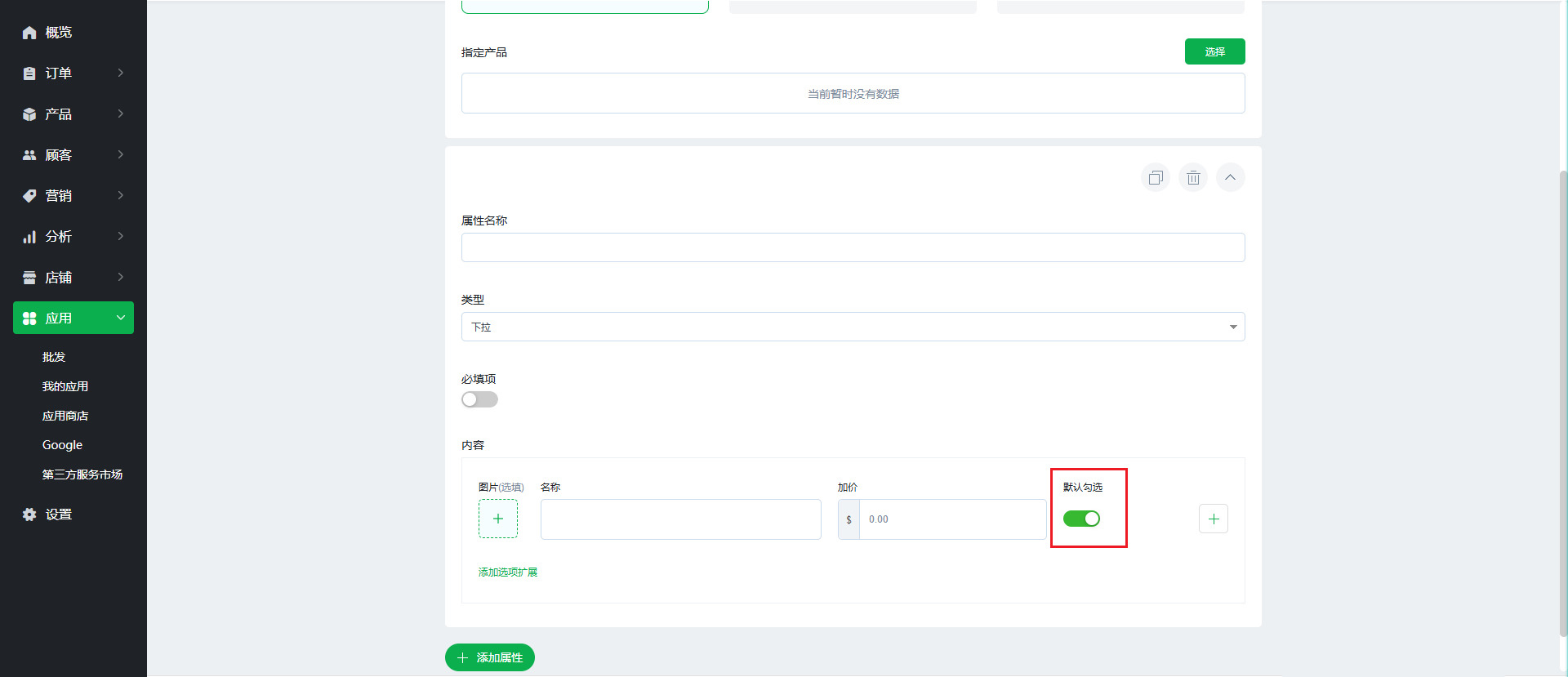
功能概述:本次更新正式集成xCotton邮包保障应用,支持在下单、订单管理及售后流程中统一接入邮包保险能力,实现邮包保障选项的前后台全链路配置与管理。
使用路径:应用—应用商店
优化目的:
【1】引入标准化邮包保障能力:通过系统集成xCotton邮包保障应用,减少卖家自己对接第三方保险服务的技术与沟通成本。
【2】完善订单费用与数据结构:在订单、打印、导出与统计中,统一保费字段,确保费用构成清晰可追溯,从而提升订单数据的完整性。
【3】强化风险与售后处理能力:通过前台投保选择与后台灵活调整机制,降低物流纠纷处理难度,帮助卖家提升在异常订单场景下的应对能力。
功能详情:
一、应用上架:
在后台应用商店的“其他”分类中,新增 【xCotton Post Purchase Guard】 应用。
· 环境检测:若当前店铺装修版本为旧版,不支持此应用,则提示“当前店铺装修为旧版,不支持xCotton Post Pruchase Guard,请发布新版风格。前往新版”,点击【前往新版】,系统将在浏览器新标签页中打开新版店铺装修页面。
二、应用安装与账户申请流程:
(1)安装与引导:
· 触发条件:在后台应用商店成功安装 “xCotton Post Purchase Guard 邮包保障” 应用后。
· 系统响应:应用首次打开时,系统将直接进入功能引导页。
(2)账户申请流程:
· 入口触发:引导页设置 【申请账户】按钮,点击后从右侧弹出侧滑窗。
· 填写公司名称 → 电话 → 邮箱进行提交
· 邮箱填写与校验:侧滑窗内设邮箱输入框(唯一必填项),支持实时格式校验,确保邮箱格式有效。
· 数据提交与传输:
点击 【提交】后,系统自动绑定邮箱与项目唯一编号,实时传输至小棉花平台。
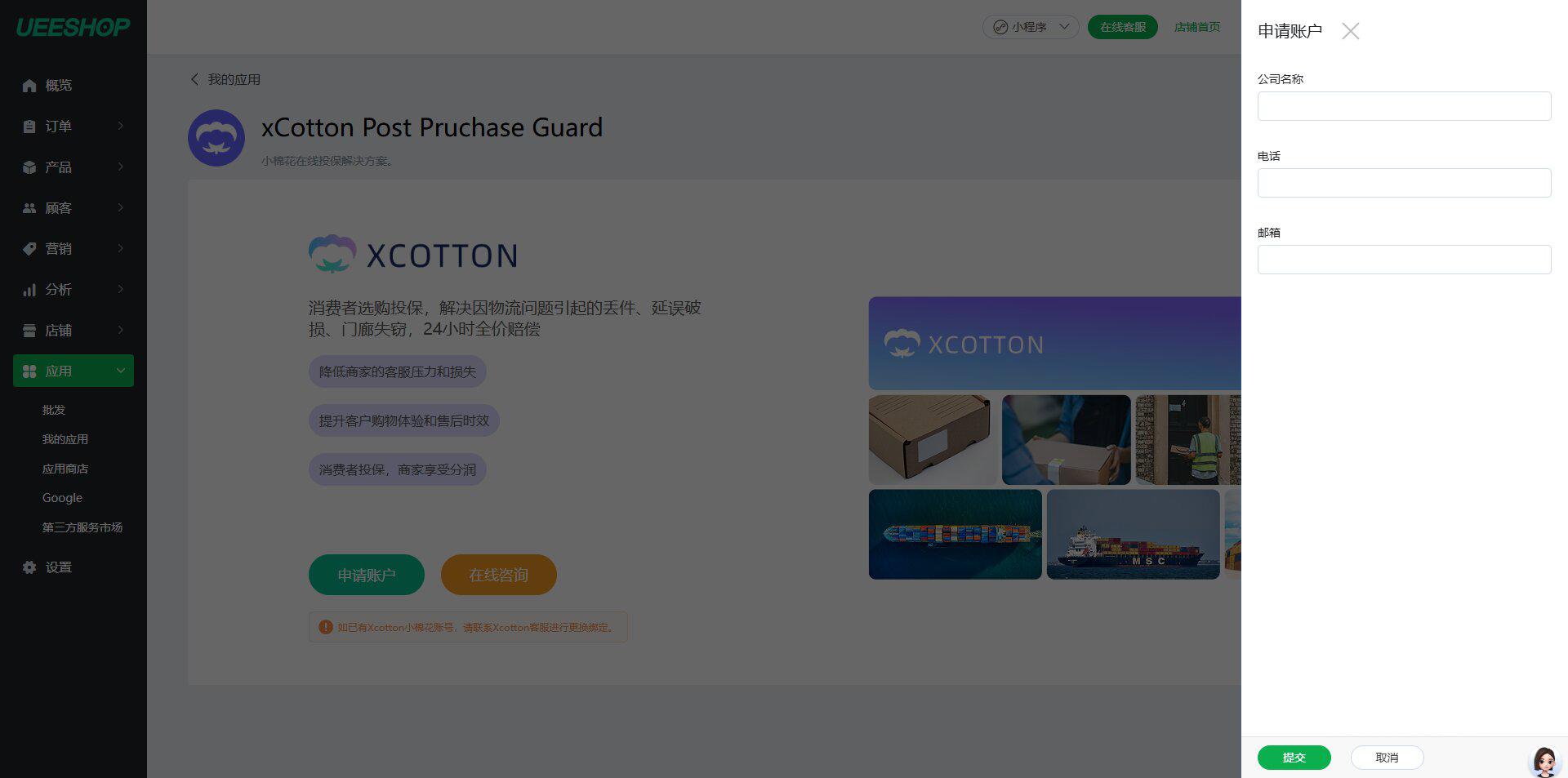
(3)状态反馈与页面跳转:
· 审核状态反馈:
提交成功后,引导页隐藏 【申请账户】 按钮,并显示提示:“资料已提交,开通服务需要签署协议,相关咨询可联系 xCotton 邮箱:dorapan@xcotton.cn 或手机:18520189368 (微信同号)”
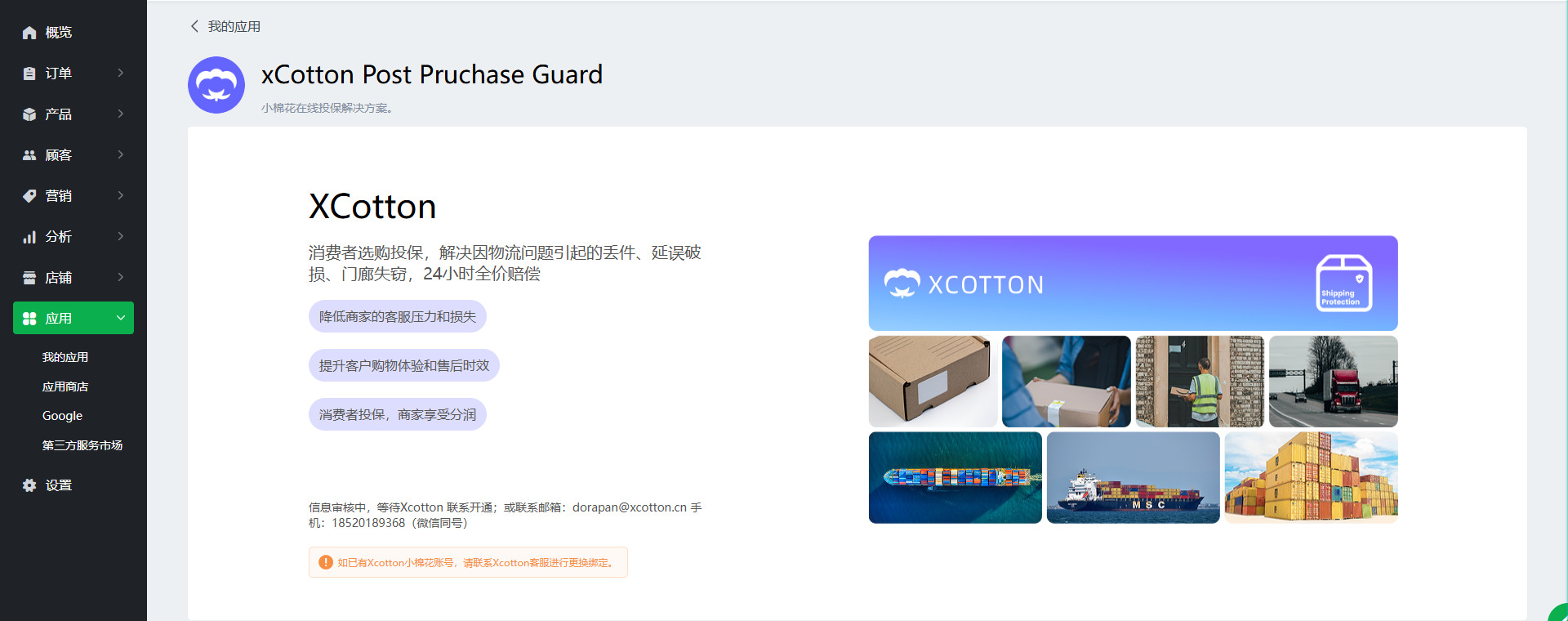
如审核被拒,则显示提示:“Xcotton 账户申请已被拒绝。请联系邮箱:dorapan@xcotton.cn 或手机:18520189368(微信同号)"
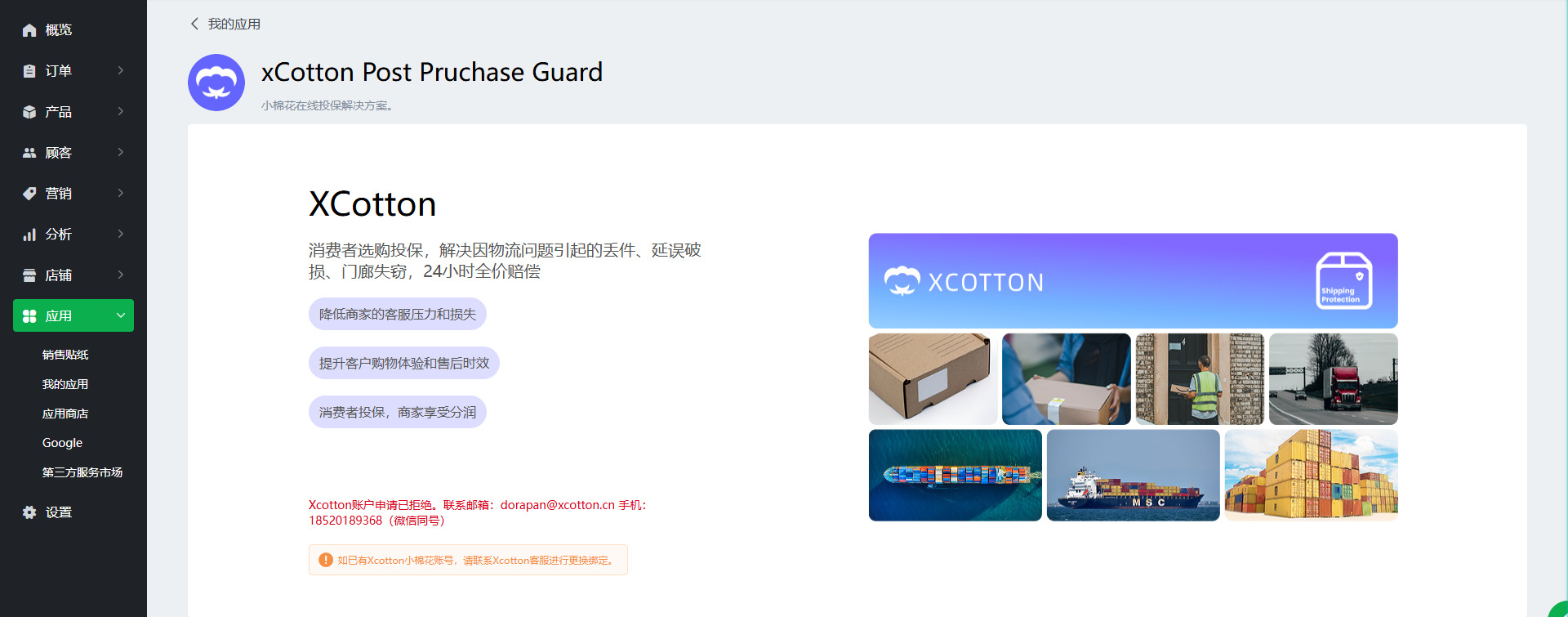
· 对接成功跳转:
系统开放接口接收xCotton平台“审核通过”信号。
一旦接收到信号,商家再次访问或刷新应用时,自动跳转至应用编辑操作页,不再显示引导页。
三、应用编辑操作页面:
(1)功能总开关:提供“启用邮包险”开关,默认关闭,控制功能全局生效。
(2)参保设置:提供“默认购买保险服务”复选框,配置前台选项的默认状态。
(3)显示页面设置:
· 购物车弹窗与列表页:可控制是否显示保险选项(默认显示)
· 订单结账页:强制显示保险选项(不可关闭)
(4)实时预览:提供购物车弹窗与列表页、订单结帐页的预览图。

四、后台订单管理功能集成:
(1)订单详情页:
· 订单明细:新增“保费”字段,用于清晰标记费用来源为xCotton,并展示具体的保费金额明细。
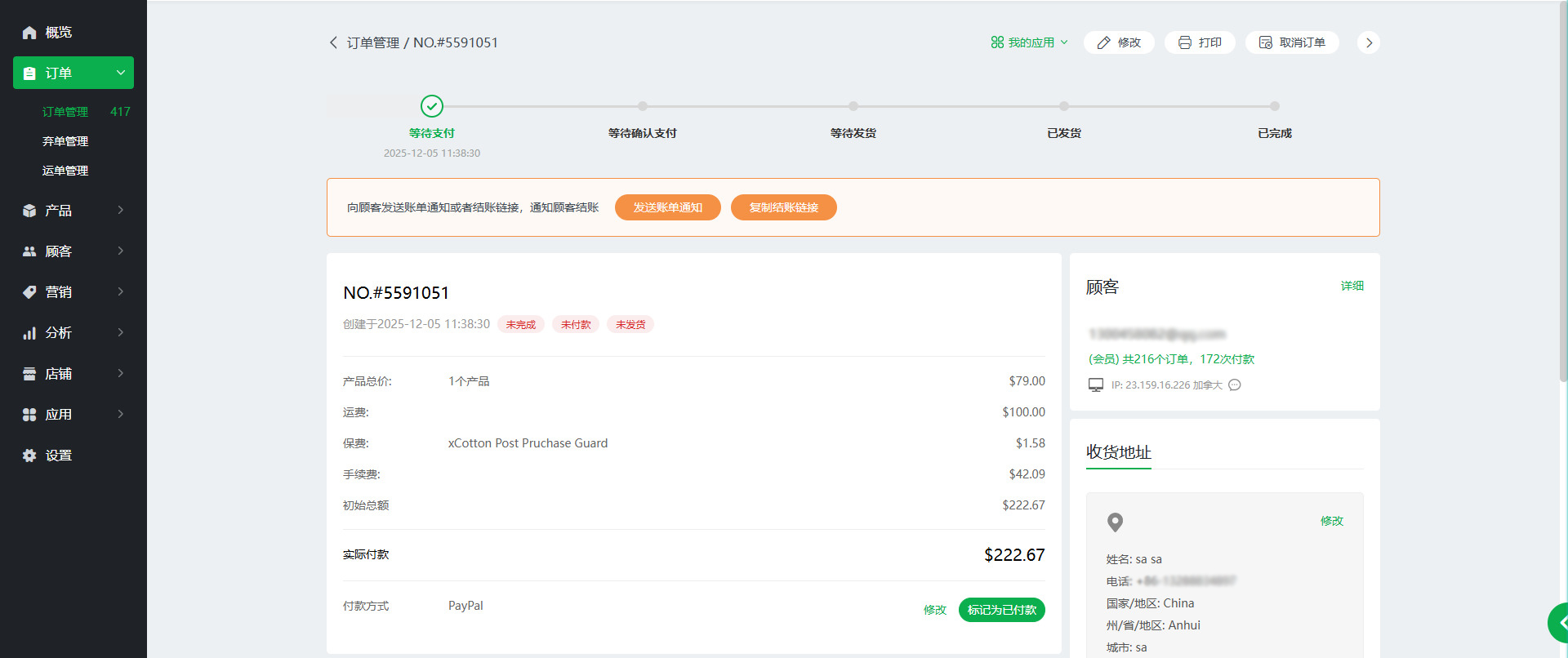
(2)修改订单:
· 显示条件:仅在后台已安装并启用“小棉花”应用时显示。
· 初始状态:自动跟随买家在前台的投保选择(已购买则勾选,未购买则未勾选)。
· 手动操作:管理员可手动重新勾选或取消该选项。
勾选:为订单计算保费。
取消:订单不计算保费。
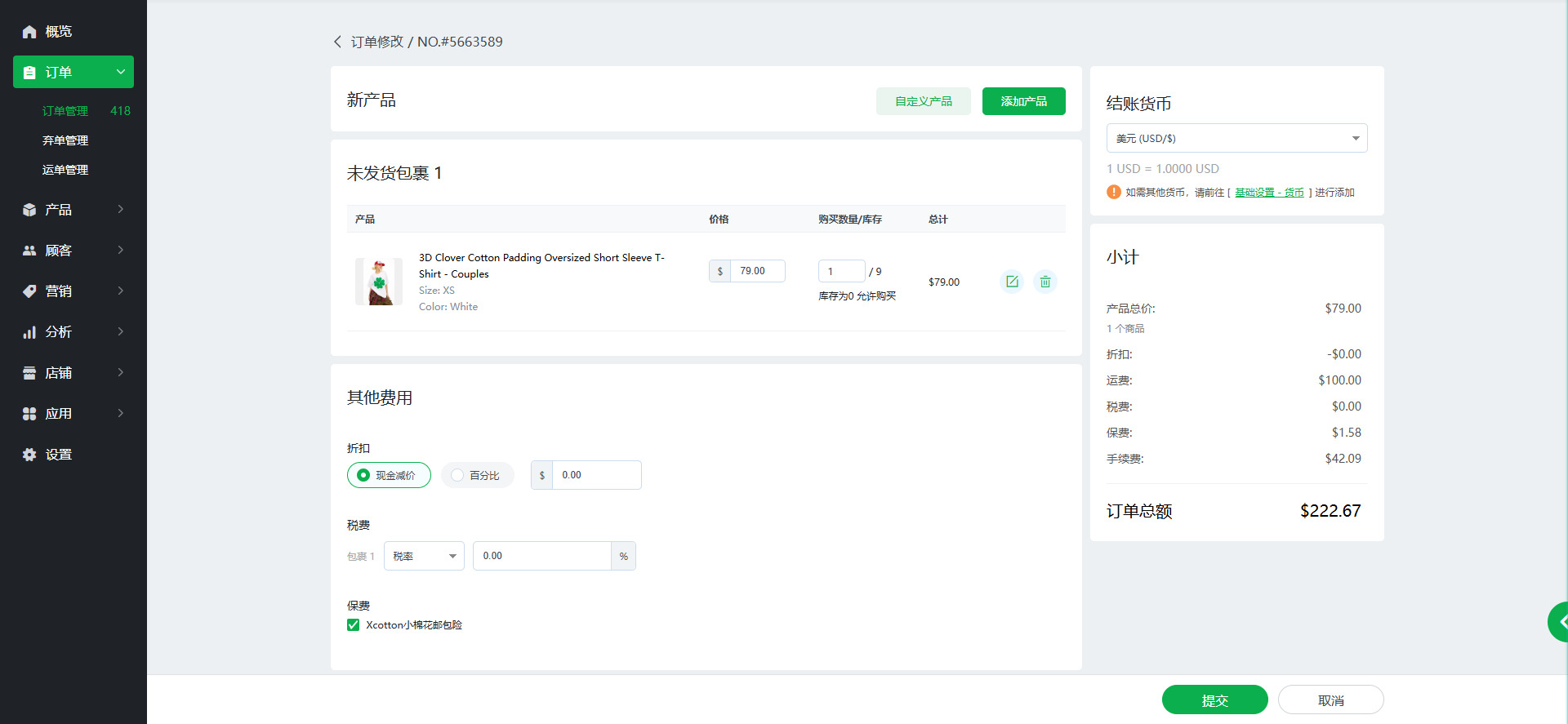
(3)订单退款:
· 支持按规则退还保费,保费将根据订单商品的实际退款比例进行同步计算与退还。
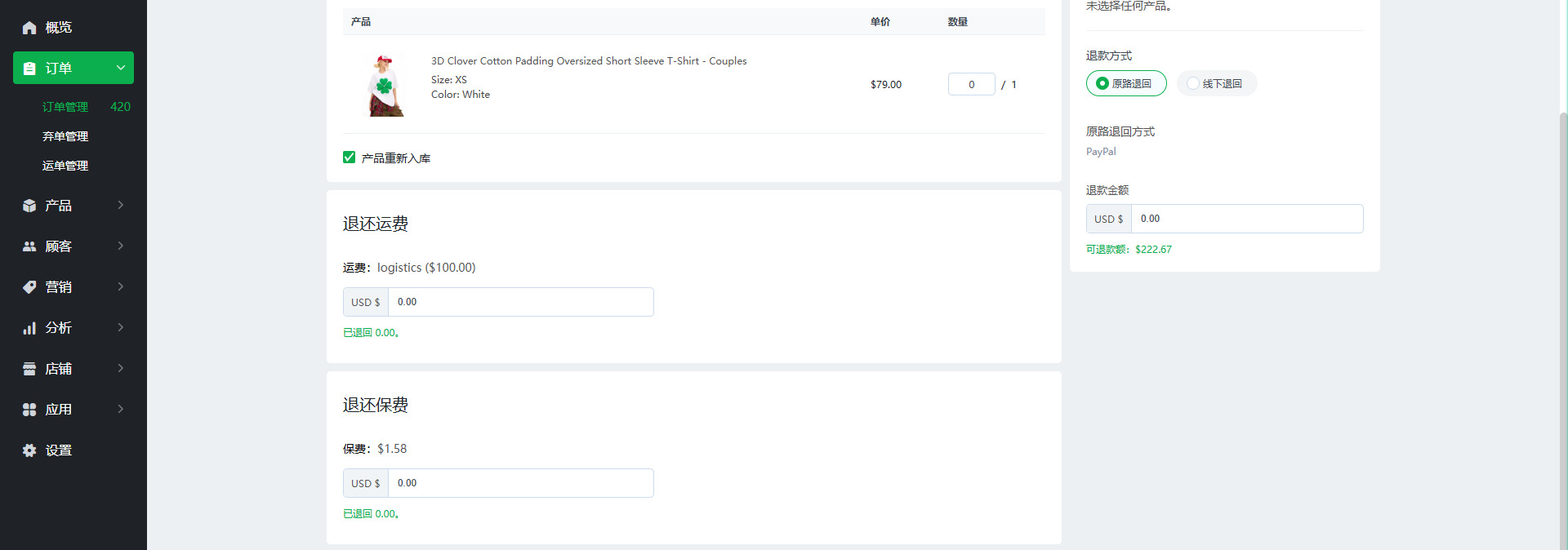
(4)创建订单流程:
· 在“计算价格和付款”环节,新增“保费”费用项,默认金额为0。
· 点击“修改”,侧边弹出“修改保费”设置弹窗:
· 不参保(默认选项):不计算保费,金额为0。
· 参保:保存后,系统将调用xCotton接口,根据订单商品自动计算保费金额,并计入订单总价。
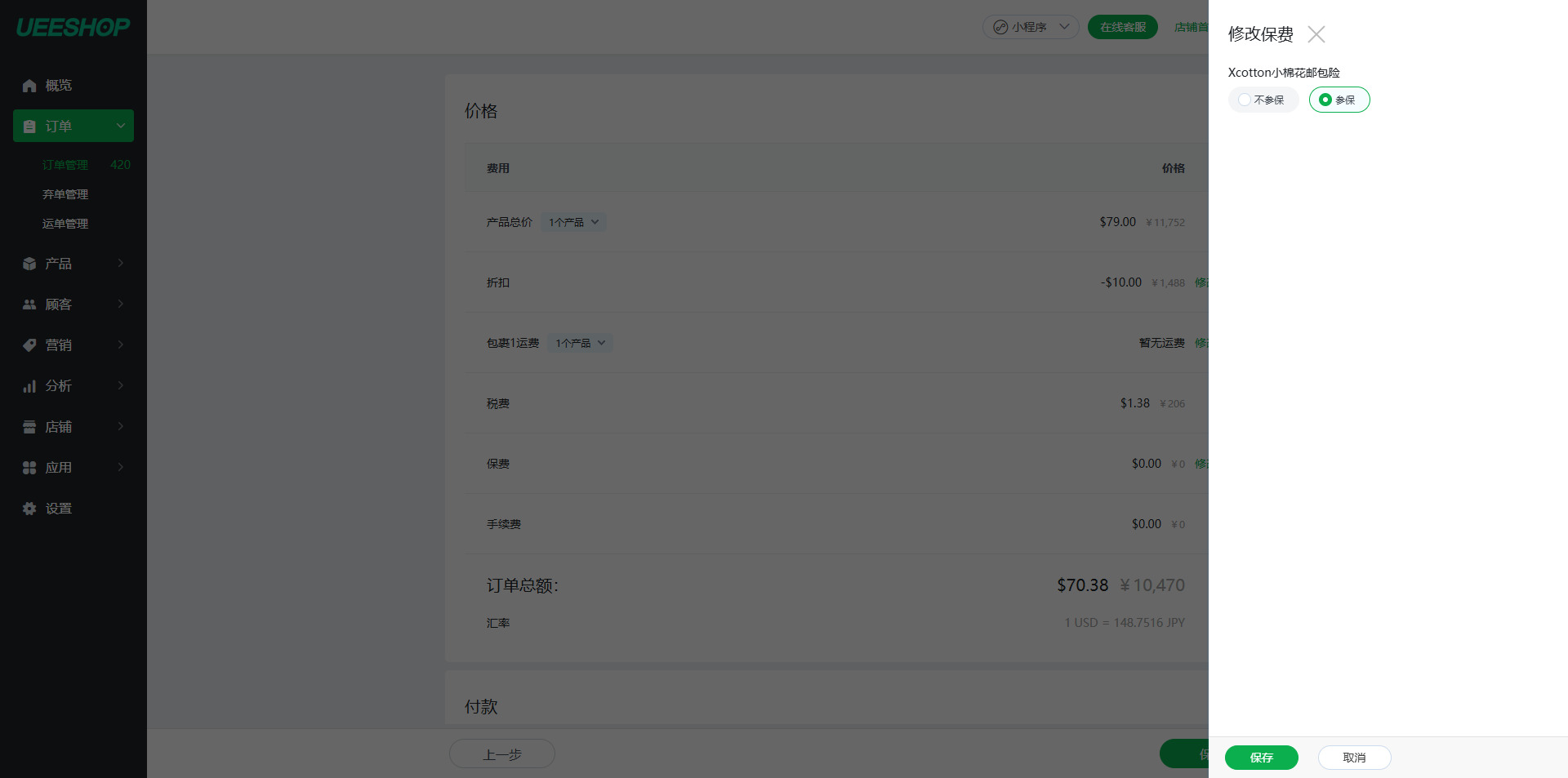
(5)订单打印:
· 出货单:新增“Shipping Protection”字段,显示保费金额。
· 自定义打印:新增“保费”字段,默认勾选包含在打印内容中。
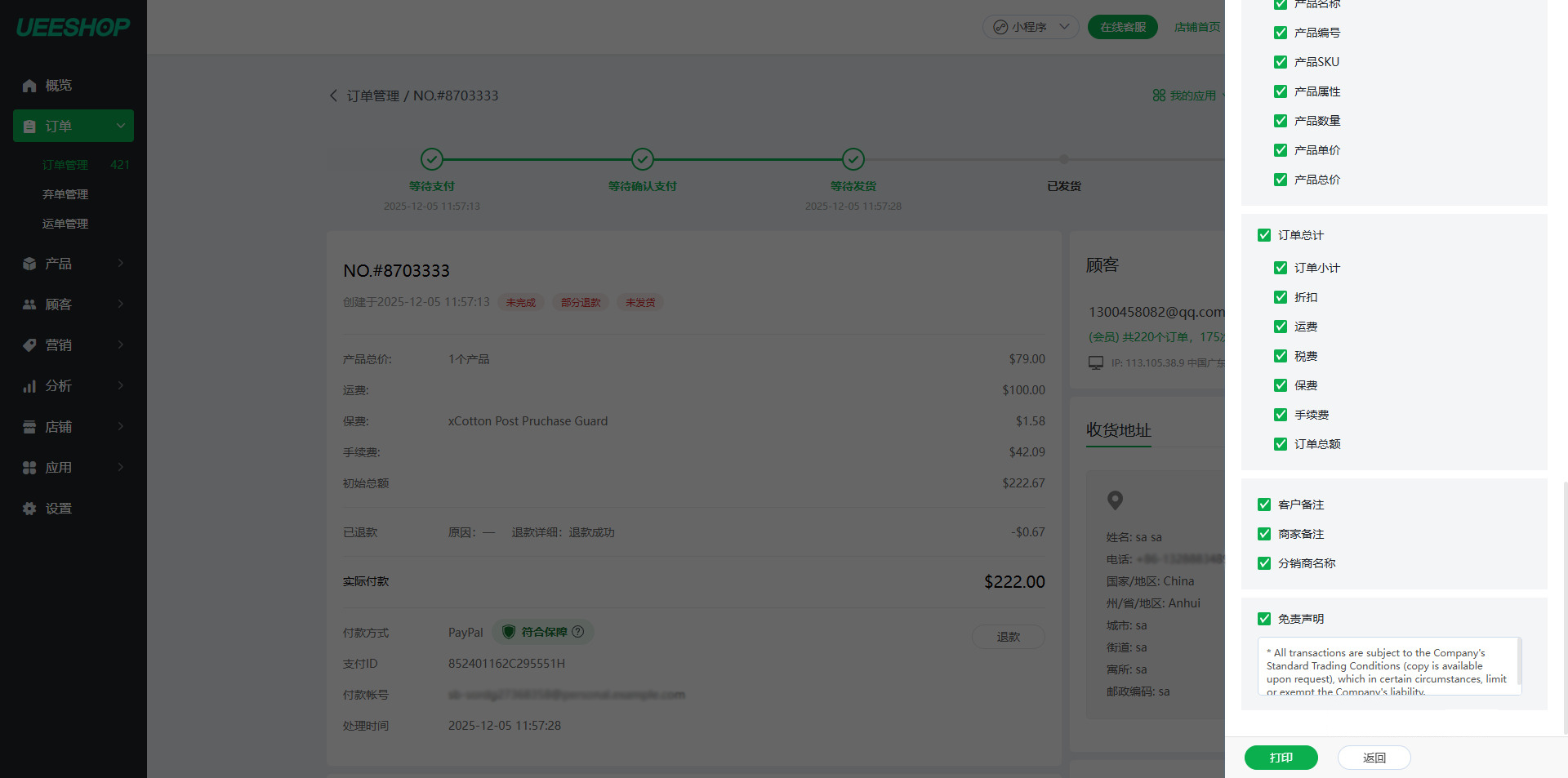
(6)订单导出与分析
· 单个/批量导出:导出的CSV文件中新增“保费”列,单列展示保费金额,并标记xCotton来源。
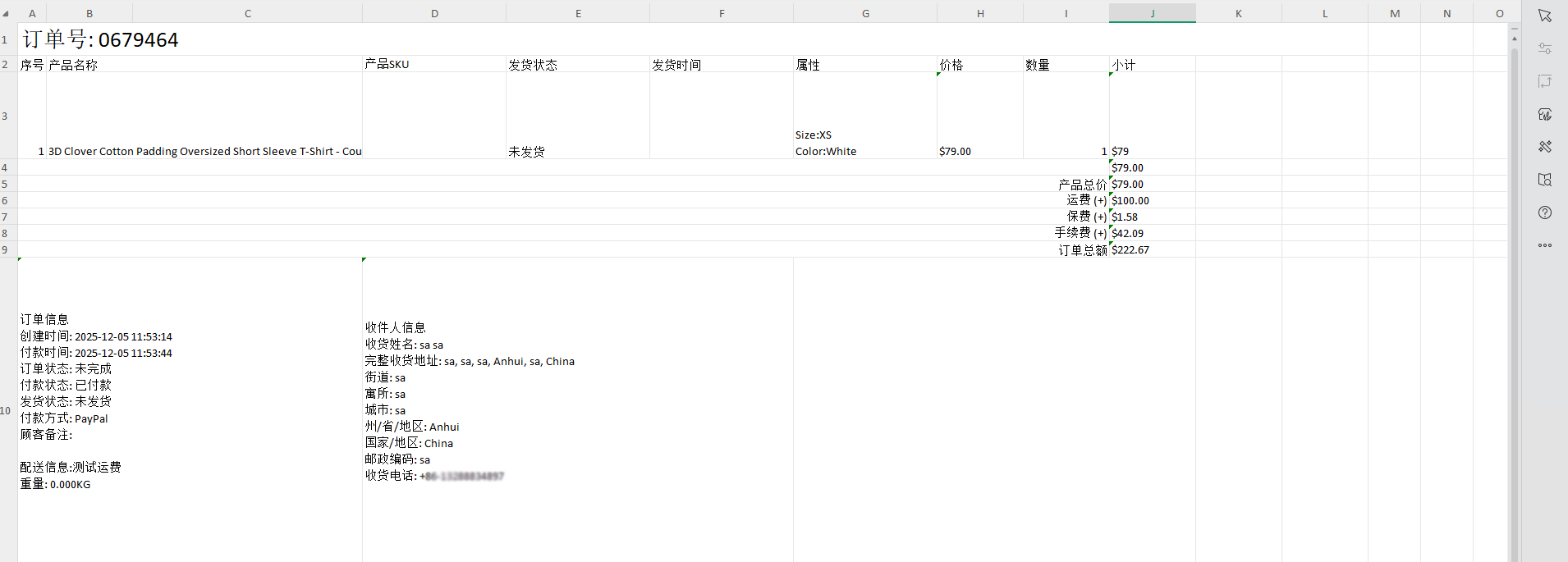
(7)订单统计:
· 在“设置表头”中新增“保费”字段,默认状态为未勾选。
· 勾选该字段后,订单统计明细表中将单独显示保费金额。
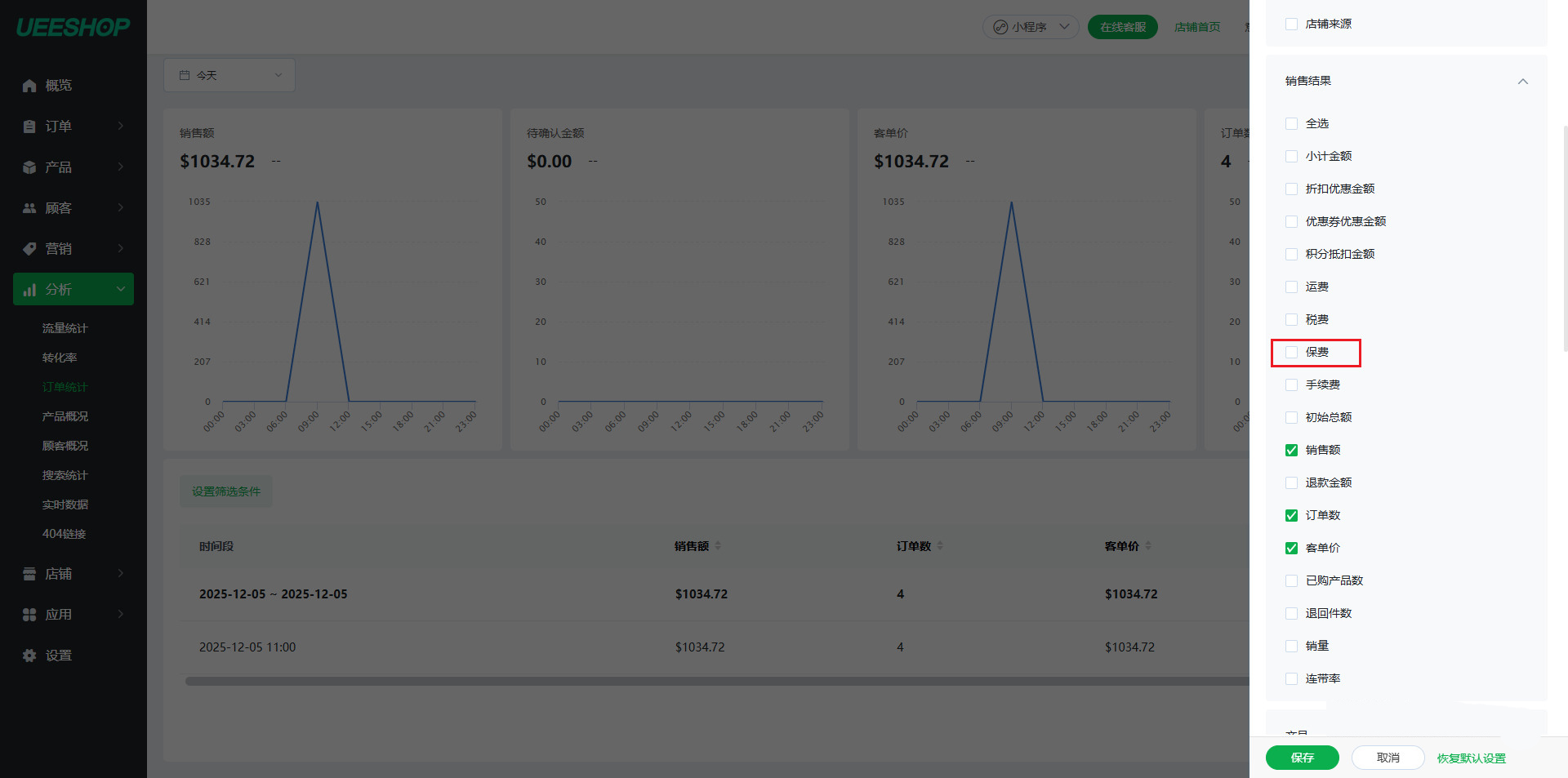
五、前台用户体验集成:
(1)前台页面展示与交互(购物车页、结账页)
· 显示内容:显示 “Shipping Protection” 选项及描述文案:“Quick compensation for lost, damaged, or stolen orders.”
· 交互逻辑:
默认状态:严格跟随后台“参保设置”的配置。
价格试算:勾选后,系统根据订单商品折后总价调用小棉花接口试算保费,并实时加入订单合计。
取消操作:取消勾选后,保费金额实时从订单合计中移出。
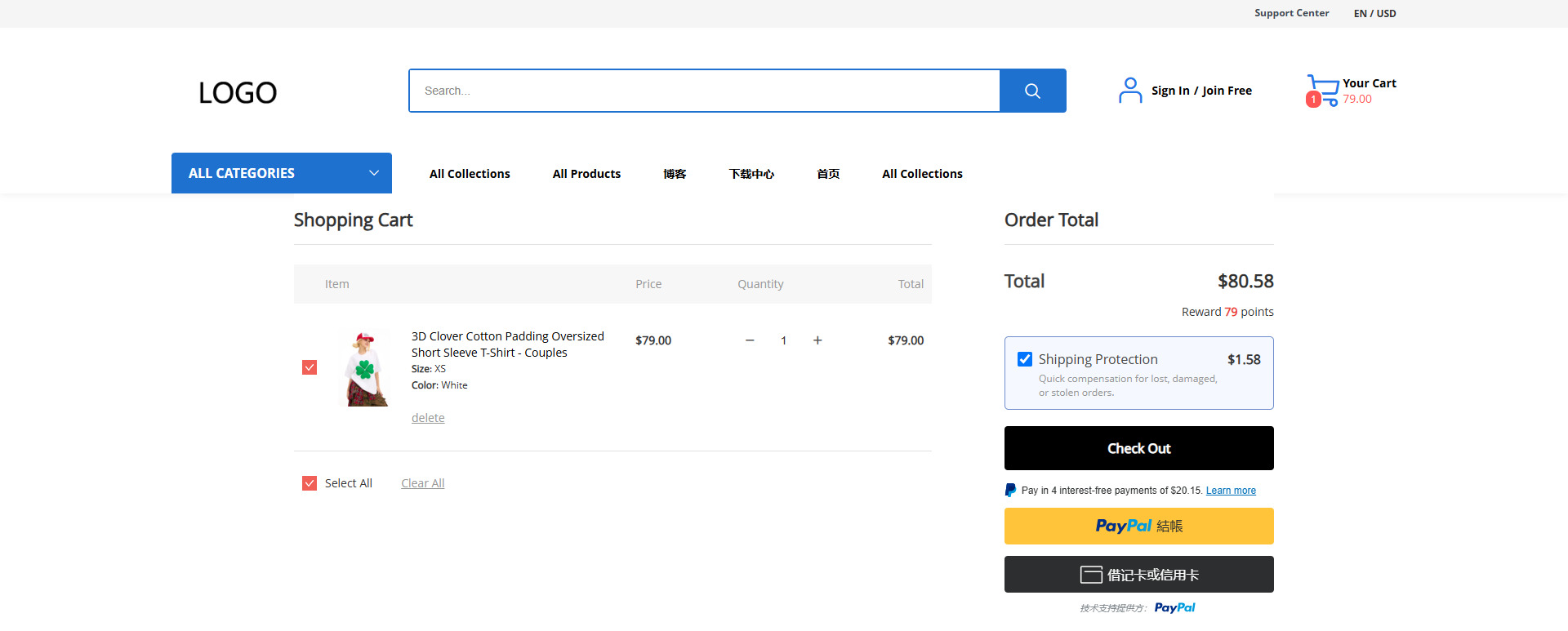
(2)会员中心信息展示
· 订单详情页:新增 “Shipping Protection” 字段,清晰展示保费金额。
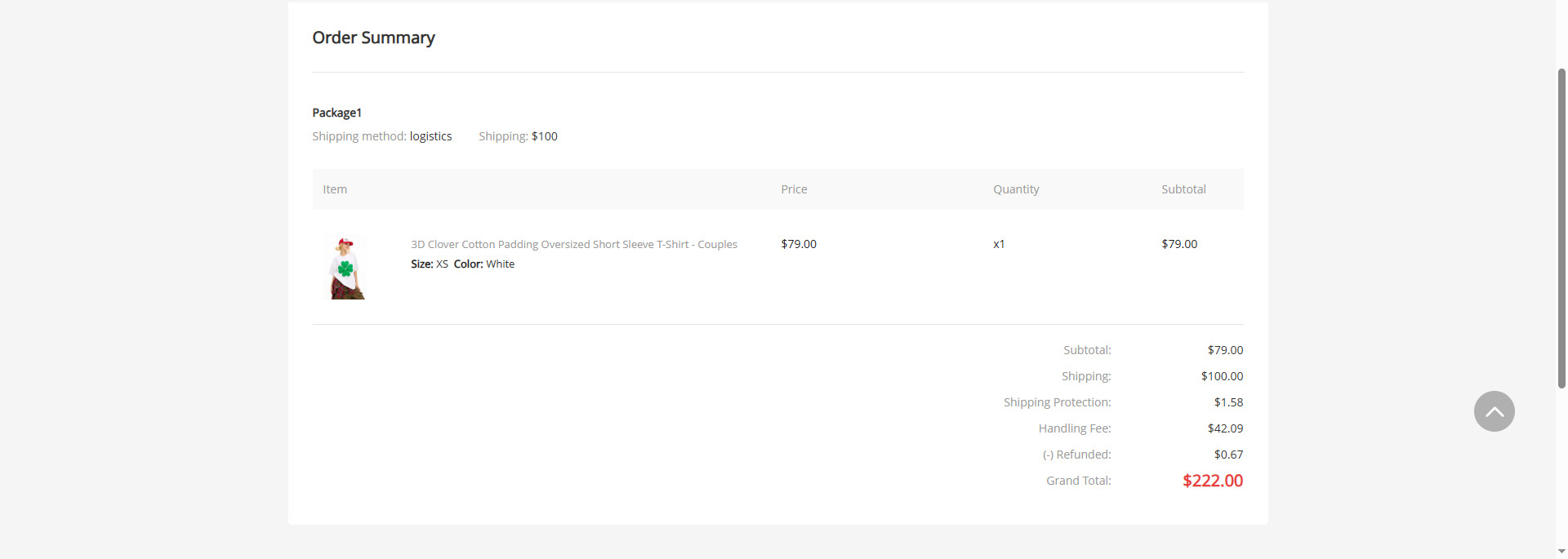
· 订单打印页:新增 “Shipping Protection” 字段,展示保费金额。
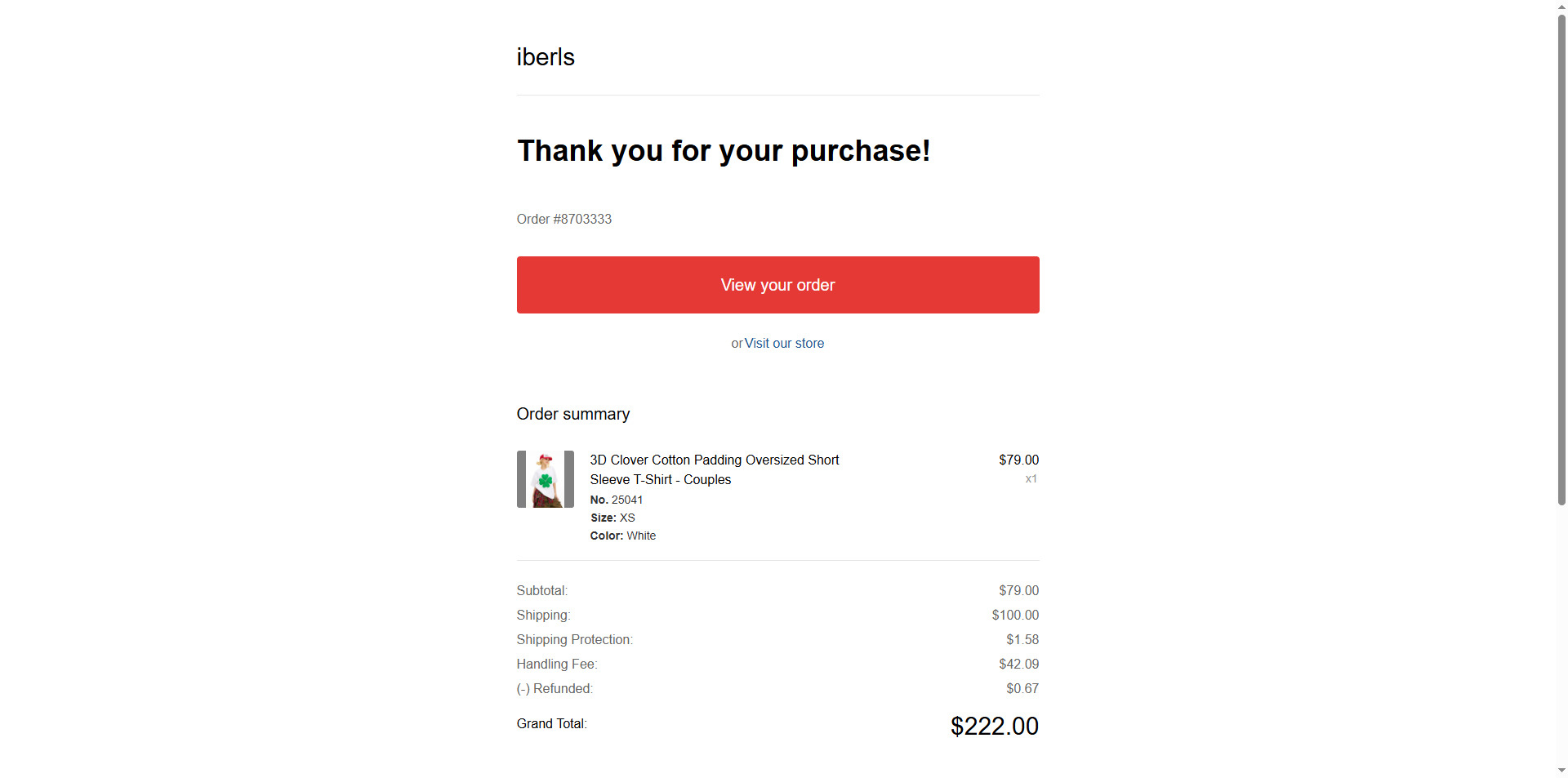
(3)全平台后台管理集成:

分区运费管理 - 免运费额度规则配置
功能概述:分区运费管理,新增免运费额度规则配置,支持在分区运费中,统一设置免运费触发条件及减免方式。
使用路径:设置—仓储&物流
优化目的:
【1】统一免运费规则入口:通过“免费额度”作为全局总控开关,集中管理各分区的免运费与减免规则,避免多处配置带来的规则混乱。
【2】支持多维条件精细控制:允许基于订单金额、购买数量、订单重量等维度灵活组合免运费条件,以满足不同商品与市场的运费策略需求。
【3】降低运费配置与维护成本:通过可视化配置与校验机制,减少重复设置与误操作,从而提高物流规则调整的效率与准确性。
功能详情:
在后台物流系统的“分区运费管理”页面中,“免费额度”作为一个全局总控开关。当此开关开启时,系统会显示下方“免费条件设置”与“免收取”等详细配置模块,允许管设置免运费规则。
(1)免费条件类型:
· 消费金额:订单金额 ≥ 设置值
· 购买数量:商品数量 ≥ 设置值
· 订单重量:订单总重量 < 设置值
· 多条件组合:多个条件为“且”(AND)关系,需全部满足
(2)界面交互:
· 数量控制:默认显示1个条件框,可点击“+”新增,最多添加3个。
· 删除规则:≥2个条件时显示删除图标,可删除;仅剩1个时隐藏删除图标防清空。
· 唯一性校验:同一条件类型不可重复选择,重复时将提示“当前条件已存在,不能重复选择”。
(3)免费额度配置:
· 免运费
免运费:订单满足条件时,运费全免。
减运费:订单满足条件时,减免指定金额。
· 免附加费用:
勾选:订单满足条件时,免除所有附加费用。
不勾选:附加费用按原有规则正常计算。
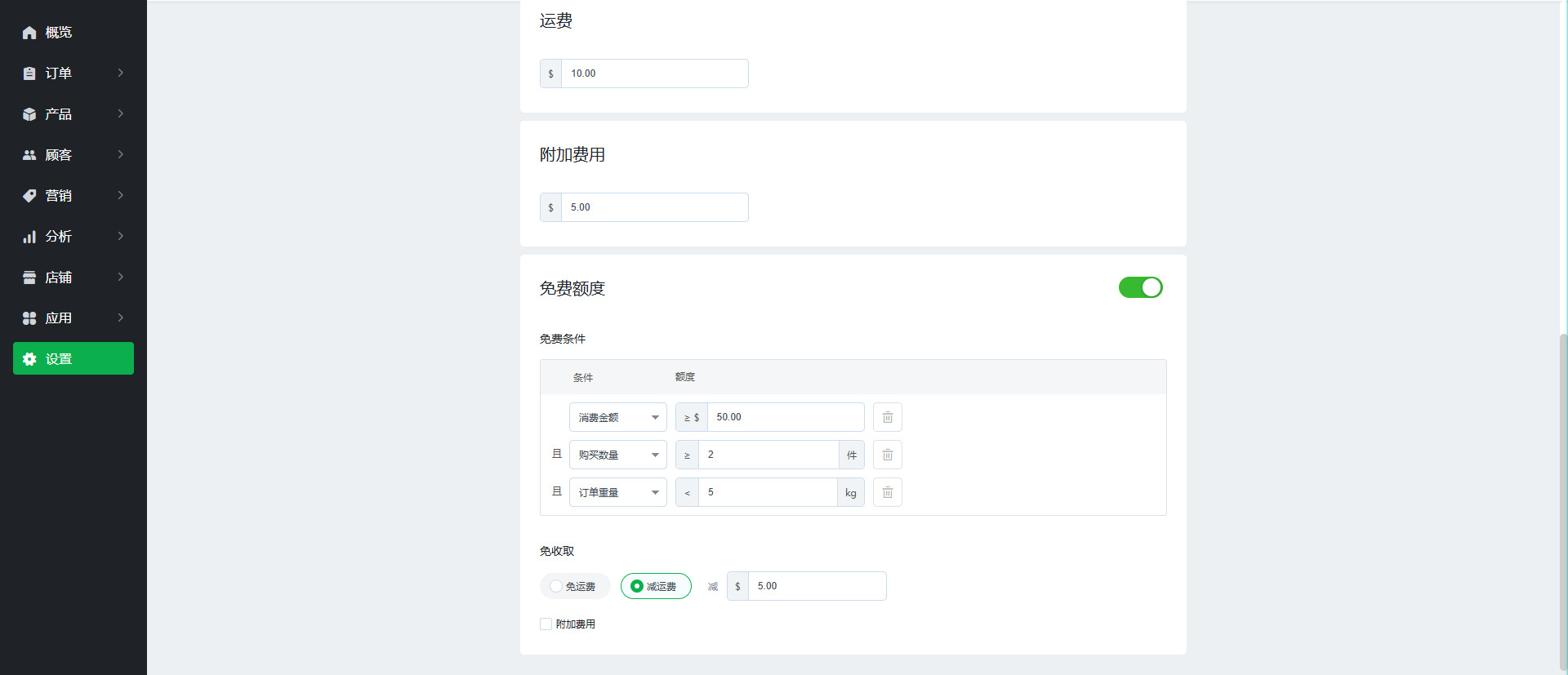
运费估算模块无物流提示优化
功能概述:本次更新对前台产品详情页的运费估算模块,进行了提示逻辑优化,在无可用物流方式时,将根据不同限制条件展示对应提示文案。
优化目的:
【1】规范异常提示逻辑:按重量、数量、订单金额及配送区域等不同限制原因,匹配对应提示规则,避免提示场景与实际不符。
【2】提升信息可理解性:统一提示文案结构,明确告知当前不可配送的具体原因,减少用户对运费异常的误解。
【3】降低下单流失风险:通过清晰的调整指引,引导顾客修改订单条件,以提升可配送订单的成功率。
功能详情:
(1)优化前台产品详情页“运费估算”模块在无可用物流方式时的提示逻辑。
(2)提示语场景与规则如下:
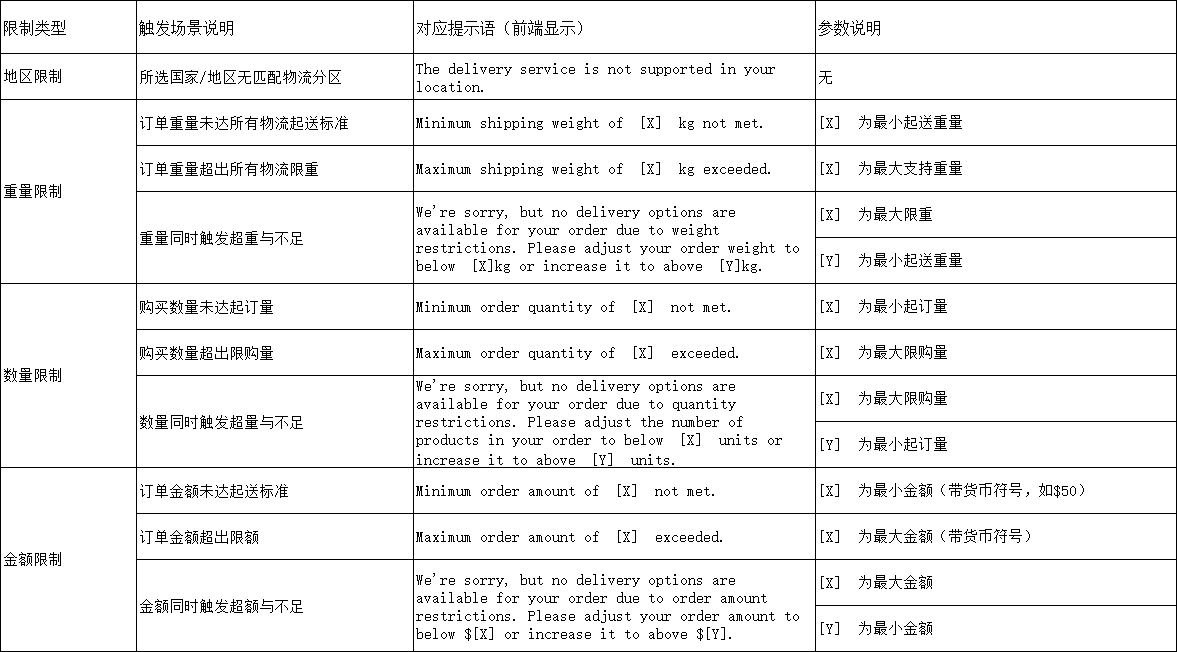
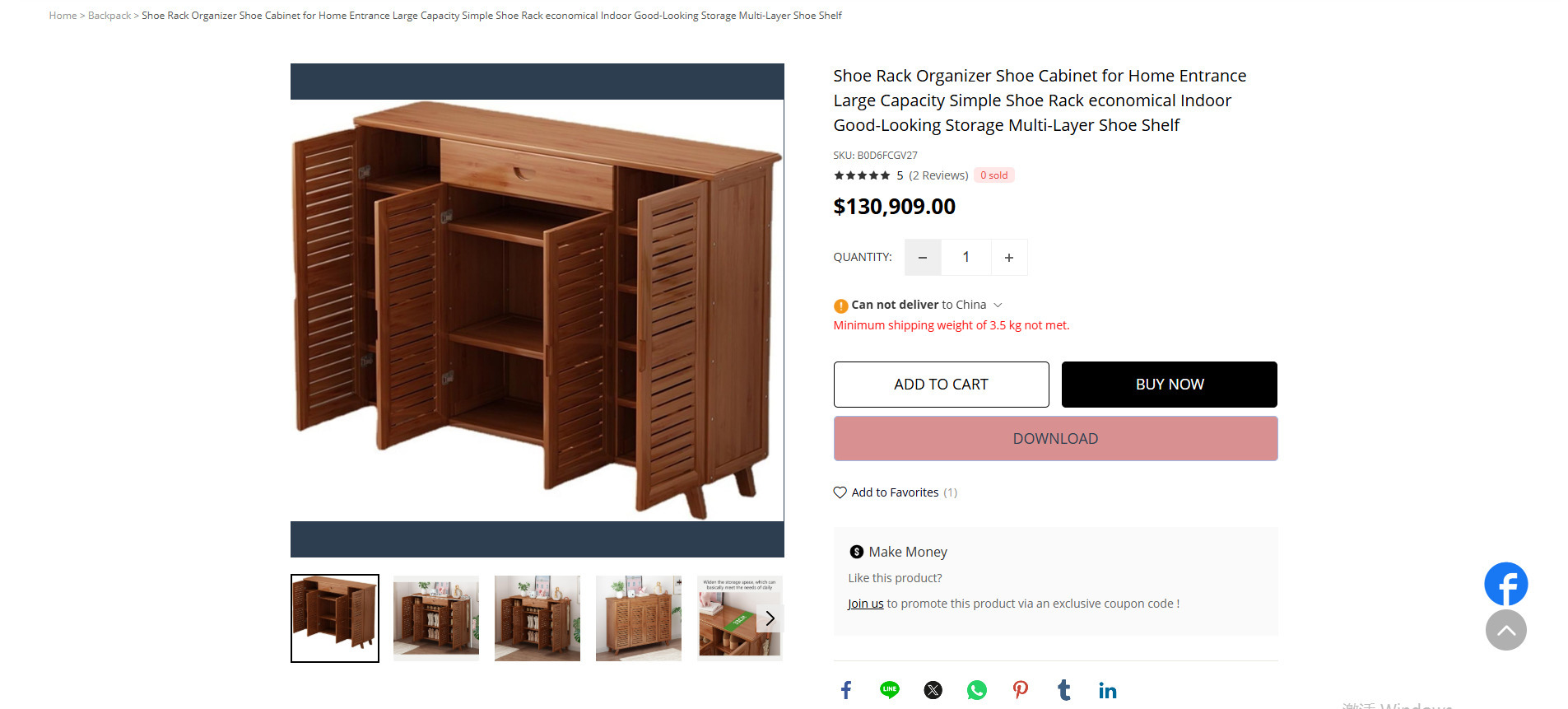
支持按“商品净额”或“订单实付”计算积分的可选规则
功能概述:会员积分体系新增积分计算规则选项,支持在下单返积分时,按“商品净额”或“订单实付金额”进行计算,积分基数可由卖家自主配置。
使用路径:会员体系—会员积分—获取积分
优化目的:
【1】支持更灵活的积分规则配置:通过积分计算规则选项,满足不同卖家对积分成本与激励策略的差异化管理需求。
【2】精准控制积分发放范围:在积分计算中,可排除运费、税费、交易手续费等非商品费用,避免积分因附加成本被放大。
功能详情:
(1)在后台会员体系应用的“成功下单获取积分”规则编辑页,新增一个勾选项,用于控制积分计算基数是否包含非商品费用,选项文案为“积分计算需仅计算单纯折扣与积分后金额,不包含运费、税费、交易手续费等其他费用”
(2)积分计算逻辑:
勾选时:积分 = ( 商品总金额 - 折扣金额 - 积分抵扣金额 ) × 积分比例
不勾选时:积分 = 订单实付金额 × 积分比例 (沿用现有逻辑)
(3)积分返还规则:
勾选:积分计算需仅计算单纯折扣与积分后金额,不包含运费、税费、交易手续费等其他费用”
应扣积分 = ( 本次退款金额 / 订单商品总金额 ) × 下单时所得积分
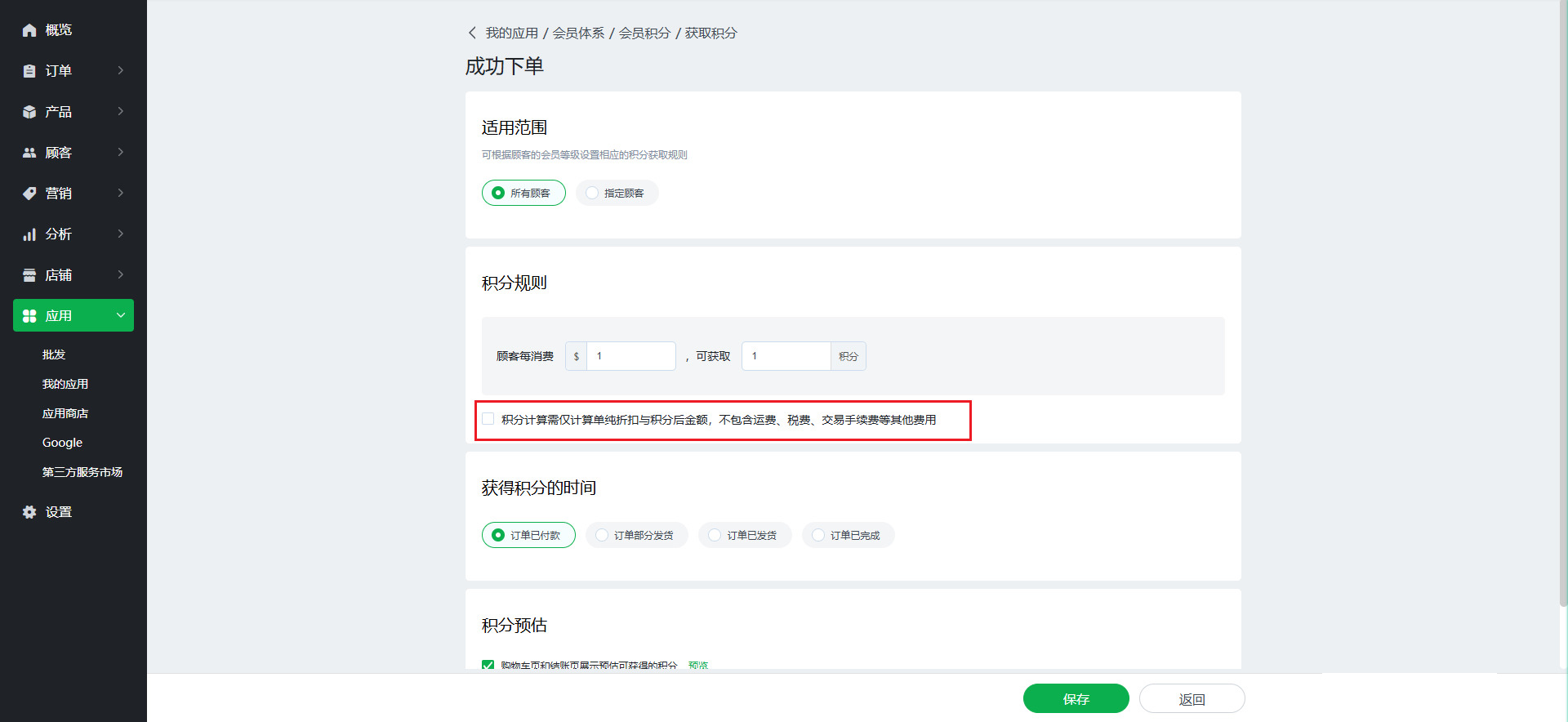
Pagsmile 哥伦比亚本地支付方式集成
功能概述:集成Pagsmile哥伦比亚本地支付方式,支持多种哥伦比亚主流本地支付选项的独立配置与展示。
使用路径:设置—收款
优化目的:
【1】拓展拉美本地支付覆盖:通过接入哥伦比亚主流支付方式,支持卖家在当地提供更符合用户习惯的支付选项。
【2】降低跨境支付门槛:减少因仅支持国际信用卡而导致的支付失败或流失,提高本地用户支付成功率。
【3】提升支付管理灵活度:不同支付方式独立配置与展示,便于卖家根据市场需求灵活启用或调整支付组合。
功能详情:
(1)在后台收款设置中,为服务商 Pagsmile 独立开通并管理以下哥伦比亚本地支付方式。
· PSE
· Transfiya
· Efecty
· Bancolombia
· Wallet
· Gana
(2)在结账支付页面,将每个支付方式作为独立选项供用户选择;用户确认后,系统自动跳转至对应的第三方支付收银台完成交易。
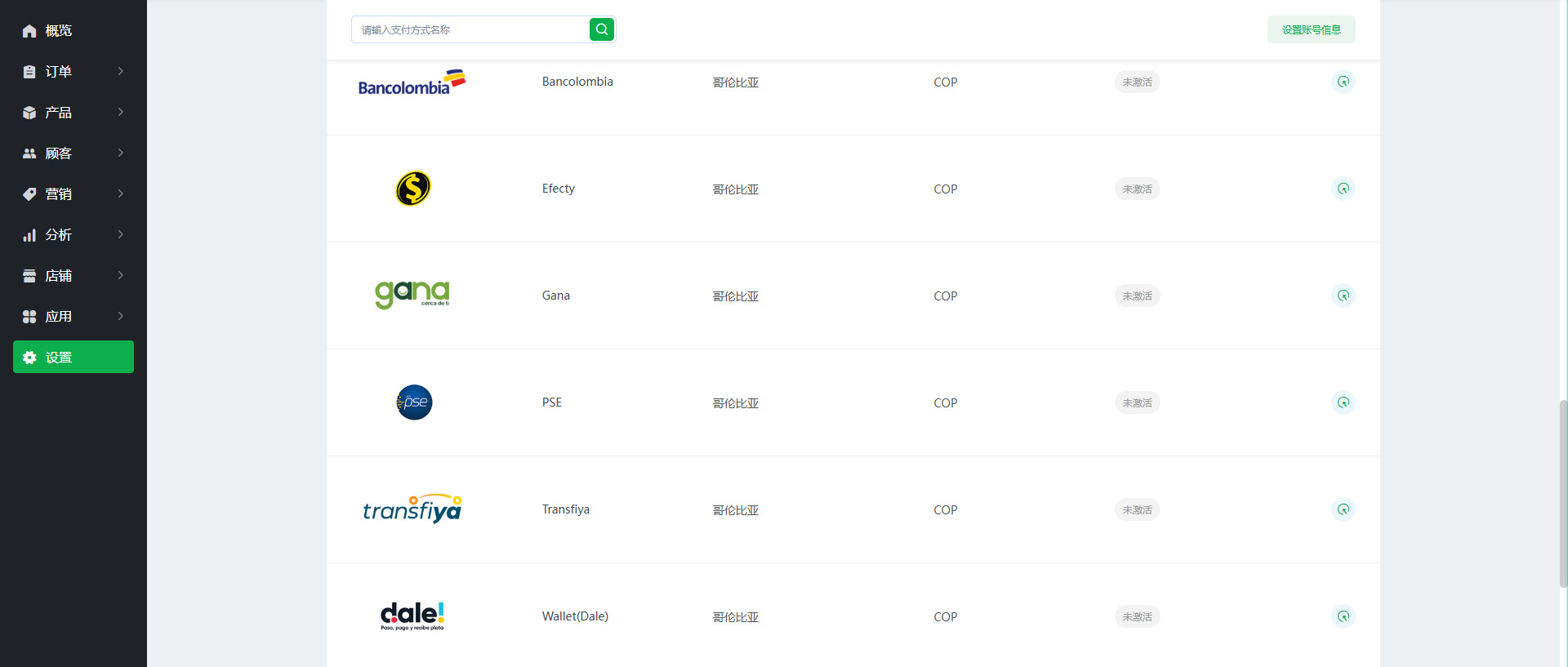
后台下载管理功能优化
功能概述:下载管理功能新增下载中心页快捷入口,并统一相关页面命名。
使用路径:应用—下载管理
优化目的:
【1】优化管理操作路径:通过增加下载中心页入口,减少页面查找与跳转步骤,使下载相关配置更加直观高效。
【2】提升页面配置效率:支持快速定位并编辑下载中心页的TKD信息,减少重复操作成本。
【3】规范后台命名体系:统一页面名称,降低理解与使用成本,提升后台整体一致性。
功能详情:
一、 增加下载中心页入口
在后台的下载管理应用设置弹窗中,新增【下载中心页】入口。
一键编辑:点击入口旁的【编辑】按钮后,系统将在新浏览器标签页中自动打开并定位至“后台 > TKD标签 > 全站”页面,以便直接编辑该下载中心页的TKD信息。
一键复制:点击复掉后,系统将自动复制“下载中心页”的前端可访问URL到剪贴板,并给出“链接已复制”的成功提示,方便用户快速分享或使用该链接。
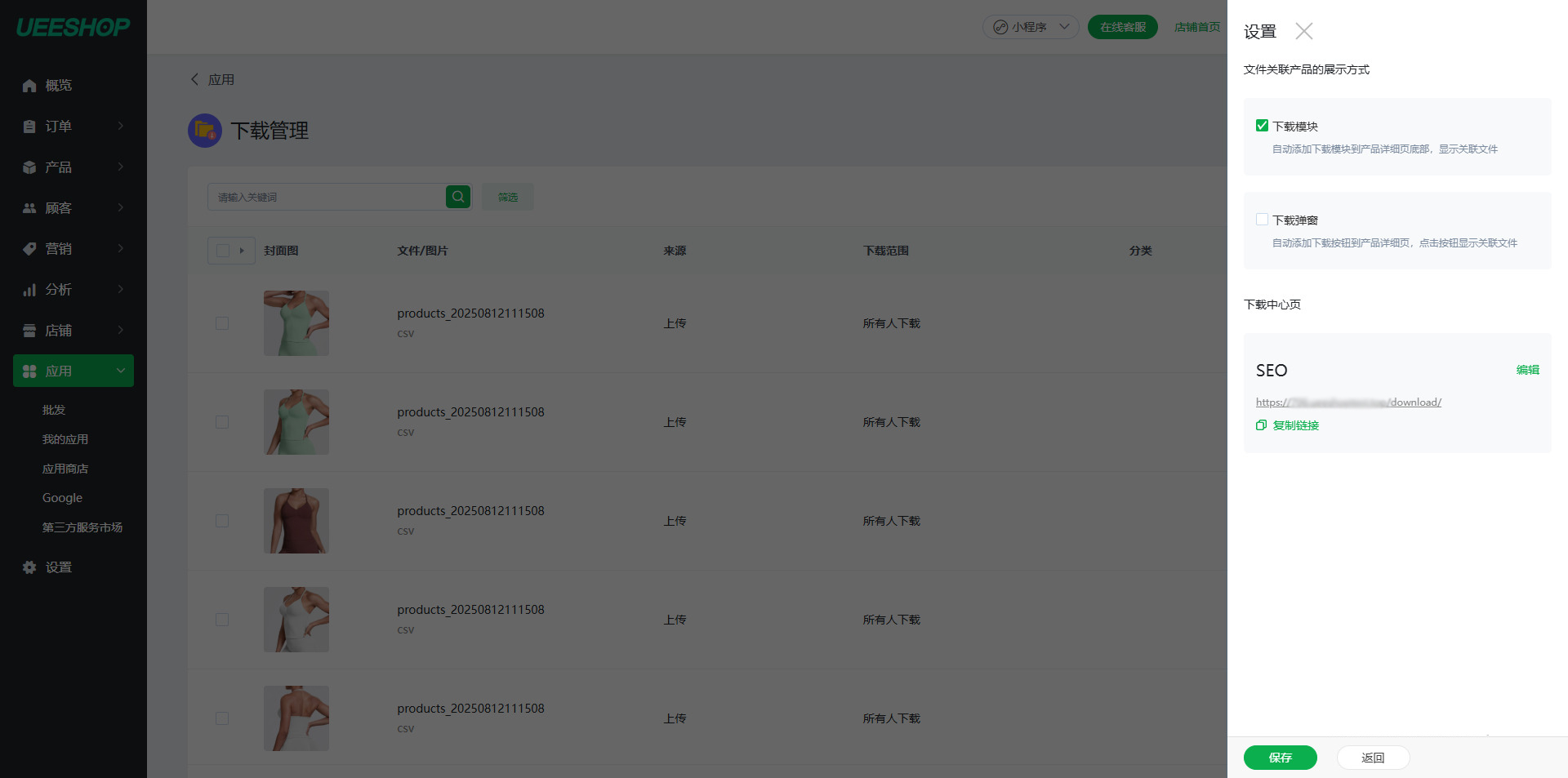
二、 统一页面命名
将系统中原“总下载列表页”统一更名为“下载中心页”。
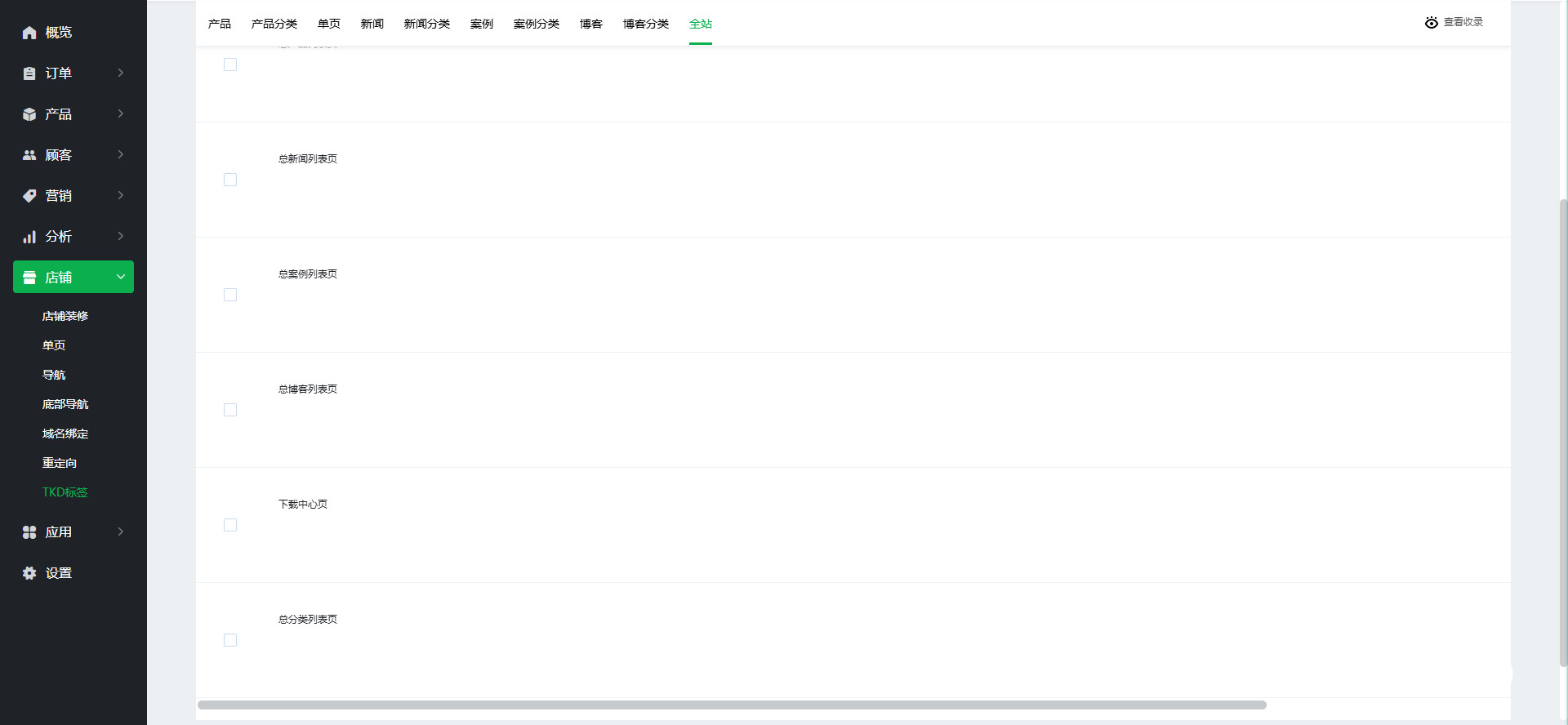
弹窗公告后台支持按国家/地区定向推送
功能概述:弹窗公告功能新增“按国家/地区定向推送”能力,支持在后台为指定类型的弹窗公告配置投放国家或地区。
使用路径:营销—弹窗公告
优化目的:
【1】精准触达用户:按国家/地区控制弹窗展示范围,避免无关用户被打扰。
【2】提升运营效果:让促销、订阅、挽留等弹窗更贴合目标市场,从而提高转化效率。
【3】支持多市场运营:满足跨区域、多国家站点的差异化营销与合规需求。
功能详情:
(1)在后台“弹窗公告”的编辑页面(此功能适用于“用户订阅”、“注册会员”、“购物车挽留”、“优惠券投放”类型),将在“推送设置”板块下新增一个配置项:“国家/地区”。
· 选项一:全部国家/地区(默认选项)
· 选项二:指定国家/地区
启用与触发:当选中此选项时,页面将即时出现一个“指定国家/地区”的显示区域。
添加操作:点击该区域内的 “添加”按钮,系统会弹出一个独立的“选择国家/地区”弹窗。
选择范围:在弹窗中,可以从列表里勾选一个或多个目标国家或地区。选择完毕后,点击确认,所选列表将回显并保存。
(2)前端匹配与触发规则:
· 步骤一:获取与识别:前端服务会尝试获取访客的IP地址,并调用IP地理位置解析服务,以确定其所属的国家/地区代码。
· 步骤二:逻辑判断:
情况A:成功识别国家
系统会校验该国家是否位于弹窗配置的“指定国家/地区”列表中。仅当国家匹配成功,并且弹窗的其他触发条件(如页面、用户行为、频率等)也同时满足时,该弹窗才会被展示。
情况B:无法识别国家
如果因任何原因(如IP地址库未收录、解析服务超时或故障等)导致国家识别失败,则出于确保投放精准性及用户体验的考虑,此条设定了国家限制的弹窗将不会展示。
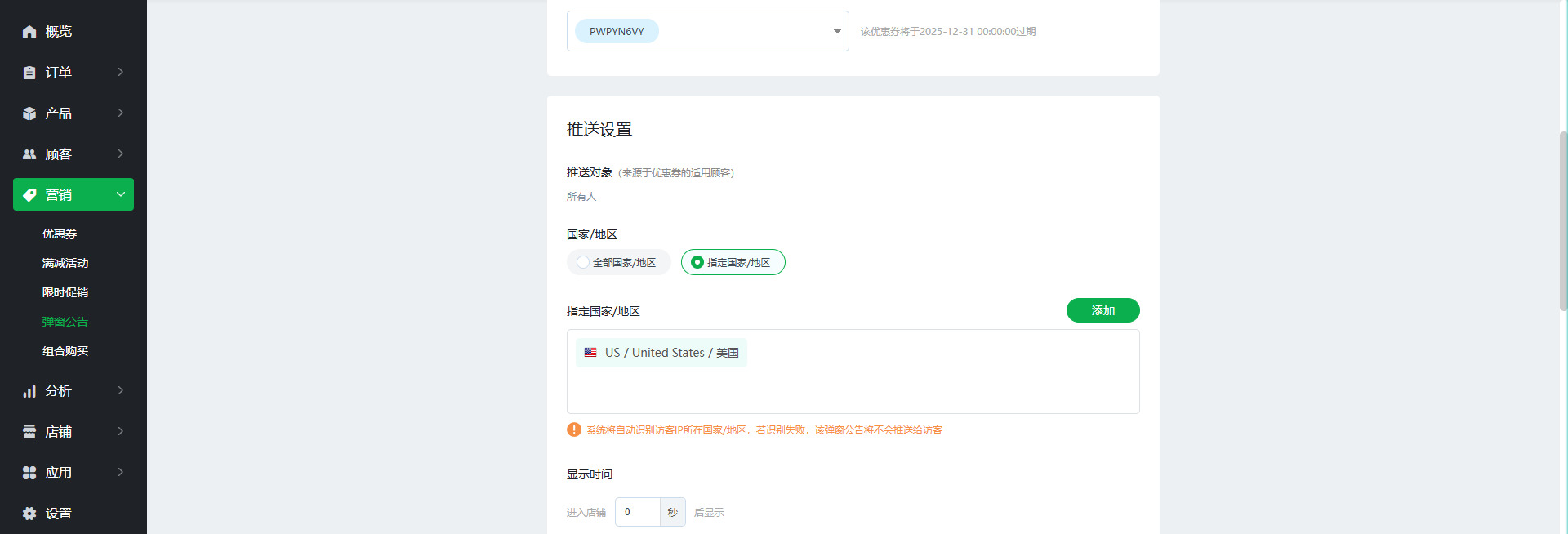
在线客服点击数统计
功能概述:新增在线客服点击数统计功能,并在后台分析模块中,提供各类客服渠道的点击数据汇总。
使用路径:分析—客服统计
优化目的:
【1】量化客服使用情况:通过点击数据统计,清晰掌握各客服渠道的实际触达与使用频率。
【2】辅助资源分配决策:卖家可基于数据判断重点咨询入口,优化客服人员配置与排班安排。
功能详情:
(1)入口显示:仅当后台“在线客服”应用开启时,才会在右侧分析菜单中显示“客服统计”入口。
(2)核心功能:统计并展示各客服渠道在指定时间段内的点击总次数。
(3)交互规则:
· 时间筛选:支持选择今天、昨日、过去7天、过去14天、过去30天、本周、本月、上周、上月和自定义时段。
· 数据排序:进入页面后,数据默认按点击次数从高到低自动排序。
· 数据来源:通过在前台各客服入口部署埋点进行数据统计。
· 特殊规则:WeChat与Line仅统计移动端点击量(PC端点击不计入),并在数据旁添加提示说明。
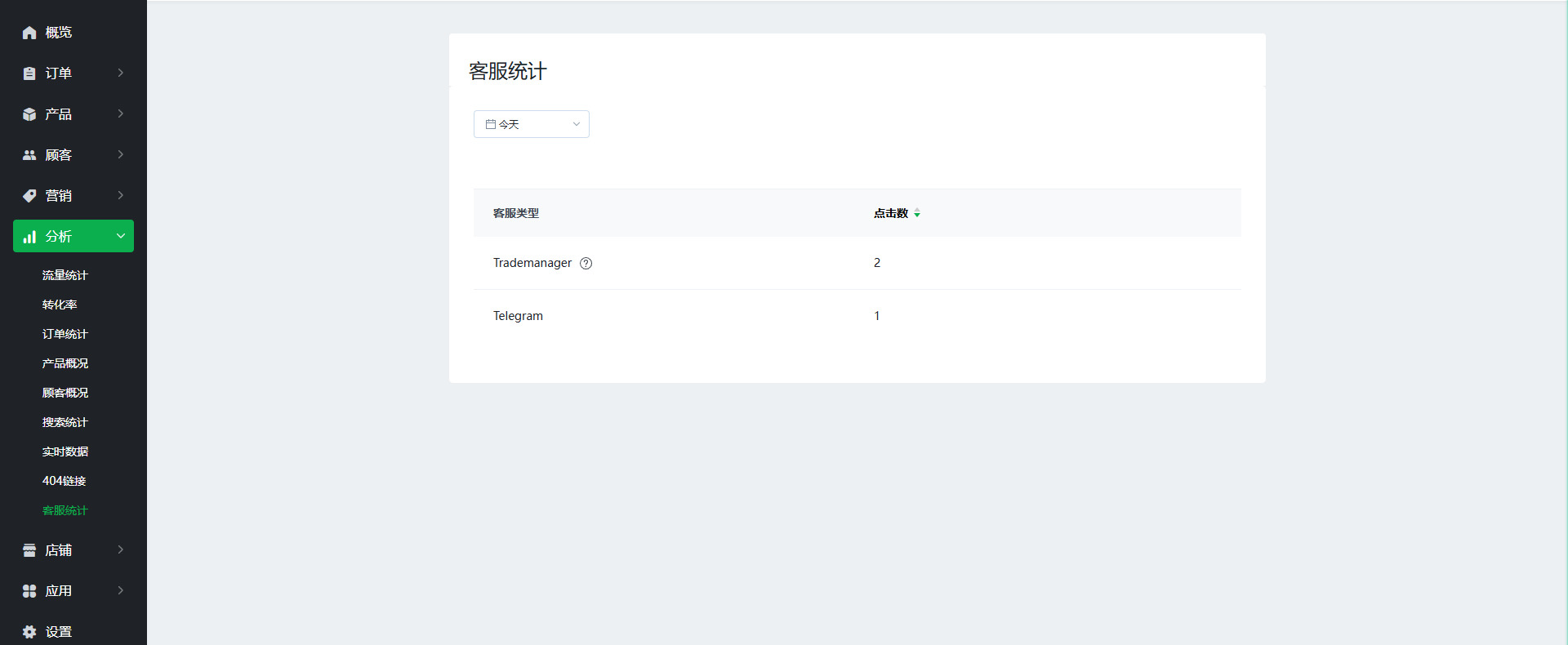
图片选择弹窗新增页数直达功能
功能概述:图片选择弹窗分页能力优化,在图片库页数较多时,新增“页数直达”操作,支持快速跳转至指定页。
优化目的:
【1】提升查找效率:支持按页码直达,减少逐页翻找图片的时间成本。
【2】优化使用体验:让图片管理与选择过程更加高效、顺畅。
功能详情:
在后台任意位置触发的图片上传弹窗中,当图片库总页数超过5页时,其分页控件旁将动态显示“跳至”输入框及“跳转”按钮,便于快速定位。

【图文橱窗-217】模块卡片背景色自定义配置
功能概述:【图文橱窗-217】模块,新增卡片背景颜色自定义设置,支持在店铺装修中,直接为模块卡片设置背景颜色。
使用路径:店铺—店铺装修
优化目的:
【1】消除样式冲突:解决特定模板下,组件默认背景叠加的问题,确保背景展示符合设计预期。
【2】增强装修灵活度:减少样式受限情况,提升可视化装修的可控性和效率。
功能详情:
在后台店铺装修中,为【图文橱窗-217】模块增加卡片背景颜色的可视化配置选项。
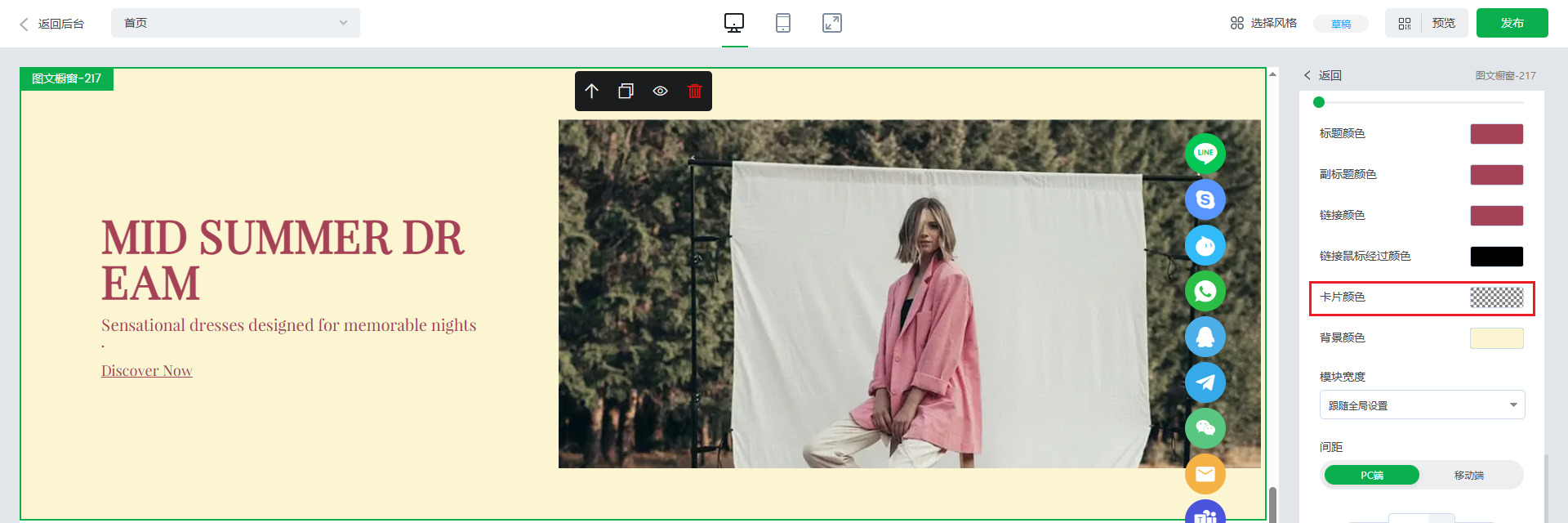
增加FAQ插件
功能概述:FAQ插件增加新的展示模板,卖家在店铺装修过程中,可根据页面结构与内容需求进行选择。
使用路径:店铺—店铺装修
优化目的:
【1】增强页面适配性:通过新增样式,FAQ内容可更灵活地融入不同页面布局。
【2】优化用户体验:丰富的样式选择可提升页面专业感,改善整体浏览体验。
功能详情:
在后台“店铺装修”功能中,新增一个“FAQ”类型的插件。
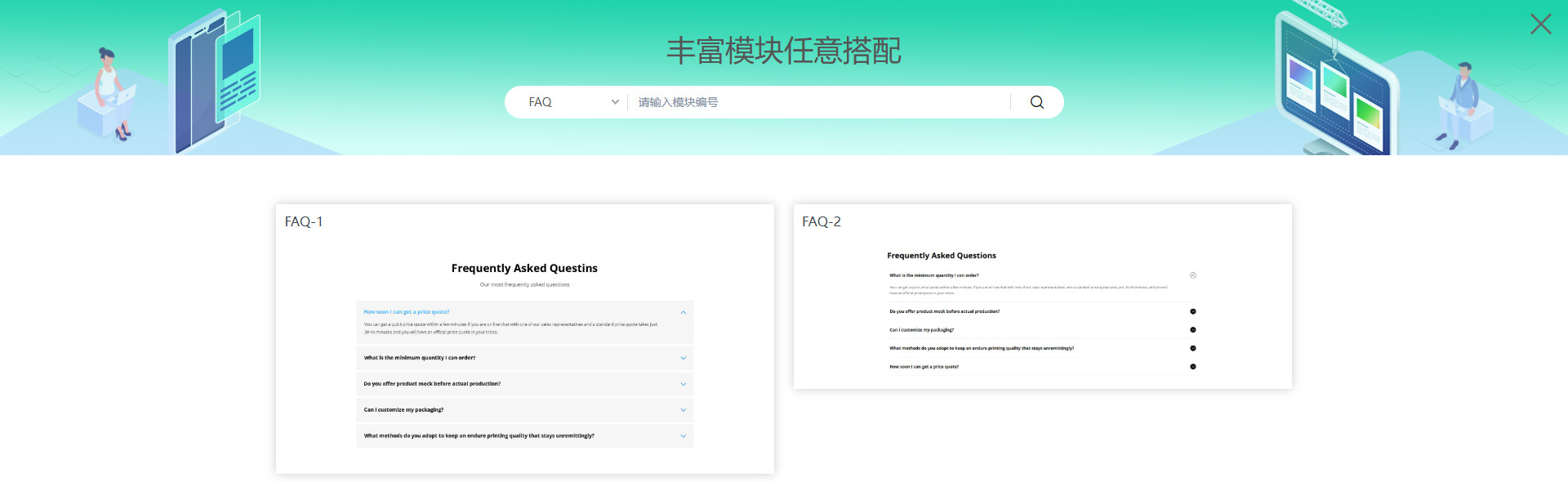
定制属性功能优化:为下拉类型属性增加默认选项设置
功能概述:定制属性的下拉类型,新增默认选项配置,支持在属性创建阶段预设下拉框的默认值。
使用路径:应用—定制属性
优化目的:通过提供默认选项设置,减少用户在前台选择属性时的操作成本,引导用户快速完成配置。
功能详情:
在后台定制属性应用中,当用户选择属性类型为“下拉”时:
· 在对应的“属性内容项”设置区域内,为每一个可选项增加一个 “默认勾选” 的开关按钮。
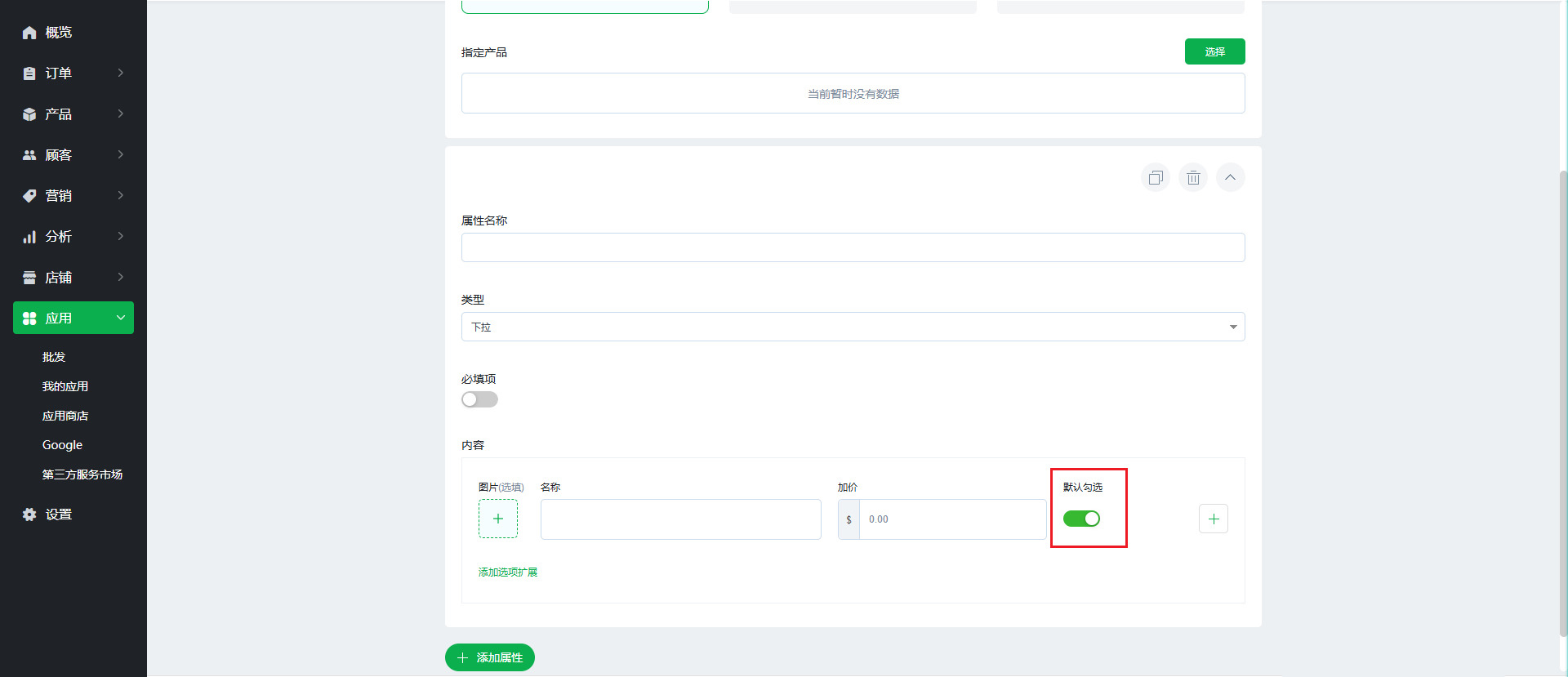
最近修改: 2025-12-25
